Start. a b. Gyors telepítési útmutató DCP-J552DW DCP-J752DW. készülék kicsomagolása FIGYELEM VIGYÁZAT FONTOS MEGJEGYZÉS FIGYELEM
|
|
|
- Domokos Barna
- 9 évvel ezelőtt
- Látták:
Átírás
1 Gyors telepítési útmuttó Strt DCP-J552DW DCP-J752DW A készülék üzeme helyezése előtt, kérjük, olvss át Termékiztonsági útmuttót. Ezt követően, eállítás és telepítés szkszerű elvégzése érekéen, kérjük, olvss el ezt Gyors telepítési útmuttót. FIGYELEM VIGYÁZAT FONTOS A FIGYELEM jelzés olyn lehetséges veszélyhelyzetet jelöl, hol z útmuttás e nem trtás hlált vgy súlyos sérüléseket ereményezhet. A VIGYÁZAT jelzés olyn lehetséges veszélyhelyzetet jelöl, hol z útmuttás e nem trtás kise vgy közepesen súlyos sérüléseket ereményezhet. A FONTOS jelzés olyn lehetséges veszélyhelyzetet jelöl, hol z útmuttás e nem trtás készülék károsoását vgy műköőképességének elvesztését ereményezheti. A Megjegyzések útmuttássl szolgálnk különöző helyzetek kezelésére, továá jvsltokt nk más funkiók hsználtához. 1 A készülék kisomgolás Een Gyors telepítési útmuttón legtö képen z DCP-J752DW moell láthtó. H számítógépén nins CD-ROM meghjtó, kkor z illesztőprogrmokt weollon z ott típus letöltési olláról töltheti le. Továi informáiókért lás: 5. oll. FIGYELEM A készülék somgolás műnyg tskokt trtlmz. A fullásveszély elkerülése érekéen trts távol ezeket műnyg tskokt sesemőktől és kisgyermekektől. A műnyg tskok nem játékszerek. Távolíts el készülékről véőszlgot és fóliát, mj z érintőképernyőt véő fóliát is. Vegye le ppírtál tetejéről műnyg zskót, mely tintptronokt trtlmzz. 1 HUN verzió 0 1
2 2 A tápkáel stlkozttás 4 A tintptronok eszerelése FIGYELEM A készüléknek fölelt hálózti stlkozóvl kell renelkeznie. FONTOS Még NE stlkoztss z USB káelt (n z eseten, h USB káelt hsználn). 3 Nyelv Cstlkoztss tápkáelt. A figyelmeztető LED vezérlőpulton tová világít, míg e nem szereli tintptronokt. kiválsztás Nyomogss vgy gomot ig, míg kívánt nyelv meg nem jelenik, mj nyomj meg zt. Nyomj meg z OK gomot. Nyomj meg Yes (Igen) vgy No (Nem) gomot. VIGYÁZAT H tint kerül szemée, zonnl moss ki vízzel, és h továi gon merülne fel, foruljon orvoshoz. Először készülékhez kpott trtozék tintptronokt szerelje e. Ellenőrizze, hogy készülék e vn-e kpsolv. Beállíthtj vezérlőpult őlési szögét, hogy könnyeen tuj olvsni z érintőképernyőt. A vezérlőpult szélét fogj meg, nehogy véletlenül megnyomjon egy opiógomot z érintőképernyőn. Nyiss ki tintptrontrtó feelét. 1 Távolíts el nrnssárg színű, véelemként funkionáló somgolóelemet. 2
3 Csomgolj ki tintptront. A vákuumsomgolás kiontásához foríts el nrnssárg színű véősomgoláson tlálhtó zöl kioló krt z órmuttó járásávl ellentétes irányn. Mj távolíts el nrnssárg színű véősomgolást z árán láthtó móon. FONTOS NE rázz fel tintptronokt. H tint kerül őrére vgy ruháztár, kkor szppnnl vgy egyé tisztítószerrel zonnl moss le foltot. NE érjen tintptronok jelű részéhez, mert ez megkályozhtj ptron műköését készüléken A4-es, sim ppír etöltése Húzz ki teljesen ppírtálát készülékől. Emelje fel kimeneti ppírtál feelét. Óvtosn nyomj és súsztss z ollsó ppírvezetőket és hossznti ppírvezetőt ppír méretének megfelelő pozíió. Ellenőrizze, hogy z ollsó ppírvezetőkön és hossznti ppírvezetőn tlálhtó háromszög-jelzések z Ön áltl hsznált ppírméretre muttnk-e A ppírelkás és félregolás elkerülése érekéen lposn pörgesse át ppírköteget. e f Ügyeljen rr, hogy ímkék színe egyezzen tintptron színével. Helyezze e z egyes tintptronokt ímkén láthtó nyíl irányánk megfelelően. Óvtosn nyomj meg tintptront hátollán láthtó PUSH jelölésnél, míg ptron krj meg nem emelkeik. A tintptronok ehelyezése után zárj e tintptrontrtó feelét. A készülék előkészíti tintrenszert nyomttáshoz. Ez folymt körülelül négy perig trt. Ne kpsolj ki készüléket. Azt jvsoljuk, hogy következő lépést várkozás ieje ltt hjts végre. Minig győzőjön meg rról, hogy ppír nem hullámos vgy gyűrött. 3
4 e Óvtosn helyezzen ppírt ppírtálá úgy, hogy ppír nyomttnó ollávl lefelé, és felső szélével előrefelé nézzen. Ellenőrizze, hogy ppír simán helyezkeik-e el tálán. FONTOS Legyen óvtos, ne nyomj e ppírt túl messzire, mert ppír megemelkehet tál hátulsó részén, mi golási prolémákt okozht. 6 A nyomttási minőség ellenőrzése Az előkészítési folymt végén z érintőképernyőn Töltsön e ppírt, és nyomj meg z [OK] gomot. üzenet jelenik meg. Nyomj meg z OK gomot. Ellenőrizze kinyomttott ollon tlálhtó négy r színes négyzet minőségét. (fekete/sárg/iánkék/íorvörös) H z összes vonl jól elkülönül és tisztán láthtó, kkor minőségellenőrzés efejezéséhez nyomj meg z Igen gomot, és ugorjon következő lépéshez. H hiányoznk vonlk, nyomj meg Nem gomot, és kövesse z érintőképernyőn megjelenő utsításokt. 7 Dátum és iő eállítás f g h i Két kézzel óvtosn igzíts z ollsó ppírvezetőket ppírhoz. Ügyeljen rr, hogy z ollsó ppírvezetők érintsék ppír szélét. Zárj e kimeneti ppírtál feelét. Lssn nyomj ppírtálát ütközésig készüléke. A ppírtálát helyén trtv húzz ki kttnásig ppírtrtót, és ezután hjts ki ppírtrtó szárnyt. A átum és iő eállítás nyomttófej renszeres iőközönkénti tisztítását ezáltl z optimális nyomttási minőség iztosítását is lehetővé teszi készülék számár. Továá lehetővé teszi készülék számár létrehozott fájlok elnevezését, h szkennelés méiár funkiót hsználj. Aj meg z év utolsó két számjegyét z érintőképernyőn, mj nyomj meg z OK gomot. Ismételje meg ugynezt hónp és np esetéen is. Aj meg z iőt z érintőképernyőn 24 órás formátumn. Nyomj meg z OK gomot. Bármikor móosíthtj átum és z iő eállításit. Továi informáiókért lás uuhsználti útmuttó: A átum és iő eállítás 4
5 8 A kpsolt típusánk kiválsztás Ezek telepítési utsítások Winows XP Home, XP Professionl, XP Professionl x64 Eition, Winows Vist, Winows 7, Winows 8, és M OS X v10.6.8, 10.7.x, 10.8.x esetéen hsználhtók. A Winows Server 2003/2008/2008 R2/2012 esetén z illesztőprogrmok z ott típus letöltési ollán érhetők el ímen. H számítógép nem renelkezik CD-ROM meghjtóvl, z ott típus legfrisse illesztőprogrmji, kézikönyvei és segéprogrmji Brother Solutions Center íméről tölthetők le: Előforulht, hogy mellékelt CD-ROM lemezen levő egyes szoftverek nem tölthetők le. USB-interfész káeles stlkozás Winows esetén lás 6. oll Mintosh esetén lás 9. oll USB Winows Mintosh Vezeték nélküli hálózt Winows és Mintosh esetén lás 11. oll Vezeték nélküli hálózt 5
6 USB Winows Winows, USB-interfész káeles stlkozás (Winows XP Home/XP Professionl/Winows Vist /Winows 7/Winows 8) 9 Telepítés előtt Győzőjön meg rról, hogy számítógépe BEKAPCSOLT állpotn vn, és rr renszergzi jogosultságokkl jelentkezett e. 11 Az USB káel stlkozttás 10 Az MFL-Pro Suite telepítése Helyezze telepítő CD-ROM-ot CD-ROM meghjtó. H megjelenik moell nevének képernyője, válssz ki készülékét. H nyelvek képernyője megjelenik, válssz ki hsználni kívánt nyelvet. H Brother képernyő nem jelenik meg utomtikusn, menjen Számítógép (Sjátgép) mppá. (Winows 8: kttintson tál (Fájlkezelő) ikonjár, mj menjen Számítógép elemre.) Kttintson uplán CD-ROM ikonr, mj kttintson uplán strt.exe fájlr. Kttintson z MFL-Pro Suite telepítés lehetőségre, mj h elfogj lienszerzőést kttintson z Igen gomr. Válssz Helyi stlkozás (USB) opiót, mj kttintson Tová gomr. Kövesse képernyőn megjelenő utsításokt, míg Dug e z USB káelt képernyő meg nem jelenik. FONTOS Győzőjön meg rról, hogy feél teljesen lesukhtó, és nem ütközik káele, mivel ez hiákhoz vezethet. 6
7 USB Winows 1 12 Befejezés és újrinítás 2 3 A számítógép újrinításához kttintson Befejezés gomr. A számítógép újrinítás után is renszergzi jogokkl kell ejelentkeznie. H szoftver telepítése közen hiüzenet jelenik meg, tegye következők egyikét: e f g h i VIGYÁZAT Ügyeljen rr, hogy szkenner feelének esukáskor ne sípje o z ujját. A telepítés utomtikusn folyttóik. A képernyőn telepítőlkok egymás után fognk megjelenni. H Környezetvéelmi tnások képlkotó erenezésekhez képernyő megjelenik, kttintson Tová gomr. Az On-line regisztráió képernyő megjelenésekor kövesse képernyőn megjelenő utsításokt. Kttintson Tová gomr. H nem krj nyomttót lpértelmezett nyomttóként eállítni, kkor szüntesse meg Beállítás lpértelmezett nyomttóként jelölőnégyzet ejelölését, és kttintson Tová gomr. Az A telepítés efejezőött lk megjelenésekor hgyj jóvá eállításokt, és kttintson Tová gomr. - Winows XP, Winows Vist és Winows 7 felhsználók: Futtss (Strt) > Minen progrm > Brother > DCP-XXXX útvonlon elérhető Telepítés Dignosztik progrmot (hol z XXXX z ön áltl hsznált moell neve). - Winows 8 felhsználók: A Telepítés Dignosztik futttásához kttintson uplán z Asztl (Brother Utilities) ikonjár, mj legörülő listár kttintv válssz ki moell nevét (h eig még nem tette). Kttintson l olli nvigáiós sáv Eszközök elemére. A következő képernyők jelennek meg. A Szoftverfrissítési eállítások képernyő megjelenésekor válssz ki kívánt szoftverfrissítési eállítást, mj kttintson z OK gomr. H megjelenik Brother termékkuttó és - fejlesztő progrm képernyője, j meg eállításokt, és kövesse képernyőn megjelenő utsításokt. USB Winows Mintosh 7
8 USB Winows A szoftverfrissítéshez és Brother termékkuttó és -fejlesztő progrm eléréséhez internet-hozzáférés szükséges. H telepíti z MFL-Pro Suite lklmzást, Brother Help is utomtikusn telepítésre kerül. A Brother Help lehetővé teszi Brother Solutions Centernek tál ikonjár vló kttintásávl történő elérését. Befejezés A telepítés efejezőött. Opionális lklmzások telepítése: Most menjen 19. oll Winows 8 felhsználók: H CD-ROM-on szereplő kézikönyvek PDF formátumn vnnk, z Aoe Reer progrmml megnyithtj őket. H z Aoe Reer telepítve vn számítógépén, e nem tuj megnyitni fájlokt z Aoe Reer progrmml, móosíts fájltársítást PDF-re (lás PDF fájl megnyitás z Aoe Reer progrmml (Winows 8) ímű részt (z) 21. ollon!). 8
9 USB Mintosh Mintosh esetén USB-interfész káeles stlkozásnál (M OS X v10.6.8, 10.7.x, 10.8.x operáiós renszerek) 9 Telepítés előtt Ellenőrizze, hogy készüléket stlkozttt-e z elektromos hálózthoz, és hogy Mintosh számítógép BE vn-e kpsolv. Önnek renszergzi jogosultságokkl kell ejelentkeznie. A M OS X v felhsználóknk telepítés előtt M OS X v x verziójú renszerre kell frissíteniük. 10 Az USB káel stlkozttás A készüléket NE illentyűzet USB stlkozójához vgy egy ármellátás nélküli USB elosztóhoz stlkoztss. Cstlkoztss készüléket közvetlenül Mintosh számítógépéhez. FONTOS Győzőjön meg rról, hogy feél teljesen lesukhtó, és nem ütközik káele, mivel ez hiákhoz vezethet. 1 USB Winows Mintosh 3 2 VIGYÁZAT Ügyeljen rr, hogy szkenner feelének esukáskor ne sípje o z ujját. 9
10 11 e f g USB Az MFL-Pro Suite telepítése Helyezze telepítő CD-ROM-ot CD-ROM meghjtó. A telepítéshez kttintson uplán Strt Here OSX (Itt kezje OSX) ikonr. H megjelenik moell nevének képernyője, válssz ki készülékét. Válssz Lol Connetion (USB) (Helyi stlkozás (USB)) opiót, mj kttintson Next (Tová) gomr. Kövesse képernyőn megjelenő utsításokt. A telepítés után Brother szoftver megkeresi Brother készüléket. Ez eltrt néhány másoperig. Válssz ki készüléket listáról, mj kttintson Next (Tová) gomr. Az A Printer (Nyomttó hozzáás) képernyő megjelenésekor kttintson z A Printer (Nyomttó hozzáás) gomr. Válssz ki készülékét listáól. Kttintson z A (Hozzáás) gomr, mj kttintson Next (Tová) gomr. h Mintosh Ennek képernyőnek megjelenésekor kttintson Close (Bezárás) gomr. Befejezés A telepítés efejezőött. (OS X v10.8.x) A Use (Hsznált nyomttó) előugró menüen válssz Brother DCP-XXXX CUPS (hol z XXXX z ön áltl hsznált moell neve) illesztőprogrmot. A támogtás képernyő megjelenésekor kttintson Next (Tová) gomr. 10
11 Vezeték nélküli hálóztot hsználóknk Vezeték nélküli hálóztnál 9 Mielőtt elkezené H korán vezeték nélküli kpsoltot állított e készüléken, kkor vissz kell állítni hálózti eállításokt vezeték nélküli kpsolt ismételt eállítás előtt. A készüléken nyomj meg (Beállít-ok) gomot. Nyomj meg Minen eá. gomot. Nyomogss vgy gomot ig, míg Hálózt opió meg nem jelenik. Nyomj meg Hálózt gomot. Nyomogss vgy gomot ig, míg Hálózt törlés opió meg nem jelenik. Nyomj meg Hálózt törlés gomot. Az elfogáshoz nyomj meg z Igen gomot. A válsztás jóváhgyásához trts lenyomv két másoperig z Igen gomot. H készüléket A-ho món (hozzáférési pont/router nélküli, vezeték nélküli kpsoltr képes számítógéphez stlkozttv) szeretné eállítni, kkor olvss el CD-lemezen tlálhtó Szoftver és hálózti hsználti útmuttó utsításit. A Szoftver és hálózti hsználti útmuttó megtekintése: 1 Kpsolj e számítógépet. Helyezze telepítő CD-ROM-ot CD-ROM meghjtó. Winows operáiós renszerek: 2 Válssz ki típust és nyelvet. A CD-ROM főmenüje megjelenik. 3 Kttintson Hsználti útmuttók lehetőségre, mj kttintson PDF/HTML-okumentumok opiór. 4 Kttintson Szoftver és hálózti hsználti útmuttó lehetőségre. Mintosh operáiós renszerek: 2 Kttintson uplán User s Guies (Hsználti útmuttók) lehetőségre. Válssz ki típust és nyelvet. 3 Kttintson User s Guies (Hsználti útmuttók) lehetőségre, mj kttintson Szoftver és hálózti hsználti útmuttó lehetőségre. 10 A vezeték nélküli eállítás mószerének kiválsztás A következő útmuttó három mószert kínál fel Brother készülék vezeték nélküli hálózton történő eállításához. Válssz zt mószert, mit z ott környezeten legjonk tlál. Az jelű mószer z jánlott stlkozási mó (Winows vgy Mintosh). Beállítás CD-ROM hsználtávl (Winows és Mintosh) Ennél mószernél jvsolt, hogy számítógépet vezeték nélküli hálózti stlkozássl hsználj. Egyes eseteken szükség lehet egy USB káelre. Most menjen 13. oll Vezeték nélküli hálózt 11
12 Vezeték nélküli hálóztot hsználóknk A és mószerek esetéen vezeték nélküli eállítást kezje érintőképernyőn. Wi-Fi gom megnyomásávl z Kézi eállítás vezérlőpultról Telepítő vrázsló hsználtávl (Winows, Mintosh és moileszközök) H z Ön vezeték nélküli hozzáférési pontj/routere nem támogtj WPS (Wi-Fi Protete Setup ) vgy z AOSS tehnológiát, kkor jegyezze fel lenti helyre z Ön vezeték nélküli hozzáférési pontjánk/routerének vezeték nélküli hálózti tit. H eállítás közen segítségre vn szüksége vgy fel kívánj venni kpsoltot Brother ügyfélszolgálttl, kkor ügyeljen rr, hogy z SSID (Hálózt neve) és Hálózti kuls kéznél legyen. Ezen informáiók megkereséséen nem tuunk segíteni. Tétel Jegyezze fel vezeték nélküli hálózt jelenlegi eállításit SSID (hálózt neve) Hálózti kuls* * A hálózti kuls megnevezése lehet jelszó, iztonsági kuls vgy titkosítási kuls is. H nem ismeri ezeket z tokt (SSID és Hálózti kuls), kkor nem folytthtj vezeték nélküli kpsolt eállítását. Hogyn tuhtom meg ezeket z tokt? 1) Nézzen után vezeték nélküli hozzáférési pontjához/routeréhez kpott okumentáión. 2) Az SSID kezeti értéke gykrn gyártó vgy típus neve. 3) H nem tuj ezeket iztonsági informáiókt, kkor vegye fel kpsoltot router gyártójávl, renszergzávl vgy z internetszolgálttóvl. Most menjen 14. oll Egy-gomnyomásos eállítás WPS vgy AOSS hsználtávl (Winows, Mintosh és moileszközök esetéen) Akkor hsználj ezt mószert, h vezeték nélküli hozzáférési pontj/routere támogtj z utomtikus (egy-gomnyomásos) eállítást (WPS vgy AOSS ). Most menjen 15. oll 12
13 Vezeték nélküli hálóztot hsználóknk 11 Beállítás CD-ROM hsználtávl (Winows és Mintosh) Mintosh operáiós renszerek: Helyezze CD-ROM-ot CD-ROM meghjtó és kttintson uplán Strt Here OSX (Itt kezje OSX) lehetőségre. Válssz vezeték nélküli telepítést, és kövesse számítógép képernyőjén megjelenő, vezeték nélküli eszköz eállításár vontkozó utsításokt. Amikor eállítás efejezőött, menjen 13-e lépéshez 18. ollon. Winows operáiós renszerek: Helyezze e somgn tlálhtó telepítő CD-ROM lemezt gép CD-ROM meghjtójá. H megjelenik moell nevének képernyője, válssz ki készülékét. H nyelvek képernyője megjelenik, válssz ki hsználni kívánt nyelvet. e f A Tűzfl/AntiVirus szoftver észlelése képernyő megjelenésekor kttintson Móosíts tűzfl porteállításit hálózti stlkozás engeélyezésére (Jvsolt), mj folytss telepítést. lehetőségre, mj kttintson Tová gomr. H nem Winows tűzflt hsznál, kkor nézzen után tűzflszoftverhez kpott útmuttón nnk, hogyn lehet következő hálózti portokt hozzáni. Hálózti szkenneléshez j meg z UDP ös portot. H továr is prolémái ónk hálózti kpsolttl, j hozzá 137-es és 161-es UDP portot. A Brother készülék eállításához kövesse képernyőn megjelenő utsításokt. A készülék most megpróál stlkozni vezeték nélküli hálózthoz. Ez néhány peret vehet igénye. H Brother képernyő nem jelenik meg utomtikusn, menjen Számítógép (Sjátgép) mppá. (Winows 8: kttintson tál (Fájlkezelő) ikonjár, mj menjen Számítógép elemre.) Kttintson uplán CD-ROM ikonr, mj kttintson uplán strt.exe fájlr. Kttintson z MFL-Pro Suite telepítés lehetőségre, mj h elfogj lienszerzőést kttintson z Igen gomr. Válssz Vezetéknélküli Hálózti Kpsolt opiót, mj kttintson Tová gomr. A vezeték nélküli eállítás efejezőött. A Wi-Fi LED lámp világítni kez vezérlőpulton, jelezve, hogy készülék Hálózti I/F stlkozój WLAN értékre vn állítv. Az MFL-Pro Suite telepítése Winows operáiós renszerek: Most menjen 13-e lépésre 16. ollon Vezeték nélküli hálózt 13
14 Vezeték nélküli hálóztot hsználóknk Kézi eállítás vezérlőpultról Telepítő vrázsló hsználtávl (Winows, Mintosh és moileszközök) Nyomj meg gomot. Nyomj meg Telep.Vrázsló gomot. Amikor WLAN engeélyezése? üzenet megjelenítésre kerül, z elfogáshoz nyomj meg z Igen gomot. Ez elinítj vezeték nélküli telepítő vrázslót. A megszkításhoz kttintson Nem gomr. A készülék elkezi keresni z elérhető SSID zonosítókt. Az elérhető SSID zonosítók megjelenítése tö másoperet is igénye vehet. H megjelenik z SSID zonosítók listáj, vgy gom nyomogtásávl válssz ki 12. oll 10- lépéséen feljegyzett SSID zonosítót. Nyomj meg z OK gomot. H kiválsztott SSID vezeték nélküli hozzáférési pontj/útválsztój támogtj WPS-t és gép rákérez WPS hsználtár, ugorjon lépéshez. H gép hálózti kuls megását kéri, ugorjon lépéshez. H nem, kkor ugorjon z e lépéshez. H list üres, ellenőrizze, hogy vezeték nélküli hozzáférési pontj/routere e vn-e kpsolv és sugározz-e z SSID-zonosítót. Vigye készüléket közele vezeték nélküli hozzáférési ponthoz/routerhez, és kezje újr z lépéstől. H z Ön hozzáférési pontj nem sugározz z SSID-zonosítót, kkor Önnek mnuálisn kell megni z SSID nevét. A részletekért lás Szoftver és hálózti hsználti útmuttót. A készülék WPS segítségével történő stlkozttásához nyomj meg z Igen gomot. (H kézi konfigurálássl vló folyttáshoz Nem (mnuális) opiót válsztj, kkor Hálózti kuls megásához ugorjon z lépéshez.) Amikor z érintőképernyő WPS inítását kéri, vezeték nélküli hozzáférési ponton/routeren nyomj meg WPS gomot, mj folyttáshoz nyomj meg Tová gomot. Ugorjon z e ponthoz. e Az érintőképernyő hsználtávl j meg 12. oll 10- pontján felírt hálózti kulsot. A kis- és ngyetűk eviteli mój közötti váltáshoz nyomj meg gomot. A etűk, számok és különleges krkterek eviteli mój közötti váltáshoz nyomj meg gomot. (Az elérhető krkterek országfüggők lehetnek.) A kurzor jor vgy lr mozgtásához nyomj meg vgy gomot. (Továi részletekért lás: Szöveg evitele vezeték nélküli eállításokhoz ímű részt (z) 20. ollon!.) H z összes krktert egépelte, nyomj meg z OK gomot, mj eállítások érvényesítéséhez nyomj meg z Igen gomot. A készülék most megpróál stlkozni vezeték nélküli hálózthoz. Ez néhány peret vehet igénye. A vezeték nélküli eállítás efejezőött. A Wi-Fi LED lámp világítni kez vezérlőpulton, jelezve, hogy készülék Hálózti I/F stlkozój WLAN értékre vn állítv. Moileszközök: Wi-Fi kpsolton keresztül stlkoztss moileszközét egy vezeték nélküli hozzáférési ponthoz/routerhez. Töltse le és telepítse Brother iprint&sn (Anroi /ios/winows Phone) lklmzását moileszközének lklmzásletöltési olláról. Ezen készüléken z AirPrint (ios) is hsználhtó. A hsznált lklmzás (Brother iprint&sn/airprint) hsználti útmuttójánk letöltéséhez látogss meg Brother Solutions Centert ímen, és z ott moell lollán kttintson Kézikönyvek hivtkozásr. Az MFL-Pro Suite lklmzás telepítéséhez folytss 12 lépéssel. Winows operáiós renszerek: Most menjen 16. oll Mintosh operáiós renszerek: Most menjen 18. oll
15 Vezeték nélküli hálóztot hsználóknk 11 Egy gomnyomásos eállítás WPS vgy AOSS hsználtávl (Winows, Mintosh és moileszközök) Ellenőrizze, hogy vezeték nélküli hozzáférési ponton/routeren z lá láthtó móon ott szerepel-e WPS vgy AOSS szimólum. Amikor z érintőképernyő WPS vgy AOSS inítását kéri, nyomj meg WPS vgy AOSS gomot vezeték nélküli hozzáférési ponton/routeren (továi informáiókért lás vezeték nélküli hozzáférési ponthoz/routerhez kpott útmuttót), mj nyomj meg z OK gomot készüléken. Helyezze Brother készüléket WPS vgy AOSS hozzáférési pont/router htósugrá. A htósugár ngyság környezetfüggő. Olvss el hozzáférési ponthoz/routerhez kpott útmuttót. Nyomj meg gomot. Nyomj meg WPS/AOSS gomot. Amikor WLAN engeélyezése? üzenet megjelenítésre kerül, z elfogáshoz nyomj meg z Igen gomot. Ez elinítj vezeték nélküli telepítő vrázslót. A megszkításhoz kttintson Nem gomr. H vezeték nélküli hozzáférési pont/router támogtj WPS funkiót, kkor készüléket PIN (Personl Ientifition Numer) mószerrel is konfigurálhtj. uuszoftver és hálózti hsználti útmuttó Ez funkió utomtikusn észleli, hogy milyen móot (WPS vgy AOSS ) hsznál vezeték nélküli hozzáférési pontj/routere készüléke konfigurálásához. A vezeték nélküli eállítás efejezőött. A Wi-Fi LED lámp világítni kez vezérlőpulton, jelezve, hogy készülék Hálózti I/F stlkozój WLAN értékre vn állítv. Moileszközök: Wi-Fi kpsolton keresztül stlkoztss moileszközét egy vezeték nélküli hozzáférési ponthoz/routerhez. Töltse le és telepítse Brother iprint&sn (Anroi /ios/winows Phone) lklmzását moileszközének lklmzásletöltési olláról. Ezen készüléken z AirPrint (ios) is hsználhtó. A hsznált lklmzás (Brother iprint&sn/airprint) hsználti útmuttójánk letöltéséhez látogss meg Brother Solutions Centert ímen, és z ott moell lollán kttintson Kézikönyvek hivtkozásr. Az MFL-Pro Suite lklmzás telepítéséhez folytss 12 lépéssel. Winows operáiós renszerek: Most menjen 16. oll Mintosh operáiós renszerek: Most menjen 18. oll Vezeték nélküli hálózt 15
16 Vezeték nélküli hálózt Winows Illesztőprogrmok és szoftverek telepítése (Winows XP Home/XP Professionl/Winows Vist /Winows 7/Winows 8) 12 Telepítés előtt Győzőjön meg rról, hogy számítógépe BEKAPCSOLT állpotn vn, és rr renszergzi jogosultságokkl jelentkezett e. 13 Az MFL-Pro Suite telepítése Helyezze telepítő CD-ROM-ot CD-ROM meghjtó. H megjelenik moell nevének képernyője, válssz ki készülékét. H nyelvek képernyője megjelenik, válssz ki hsználni kívánt nyelvet. H Brother képernyő nem jelenik meg utomtikusn, menjen Számítógép (Sjátgép) mppá. (Winows 8: kttintson tál (Fájlkezelő) ikonjár, mj menjen Számítógép elemre.) Kttintson uplán CD-ROM ikonr, mj kttintson uplán strt.exe fájlr. Kttintson z MFL-Pro Suite telepítés lehetőségre, mj h elfogj lienszerzőést kttintson z Igen gomr. Válssz Vezetéknélküli Hálózti Kpsolt opiót, mj kttintson Tová gomr. A Tűzfl/AntiVirus szoftver észlelése képernyő megjelenésekor kttintson Móosíts tűzfl porteállításit hálózti stlkozás engeélyezésére (Jvsolt), mj folytss telepítést. lehetőségre, mj kttintson Tová gomr. H nem Winows tűzflt hsznál, kkor nézzen után tűzflszoftverhez kpott útmuttón nnk, hogyn lehet következő hálózti portokt hozzáni. e f g h i j Válssz ki készüléket listáról, mj kttintson Tová gomr. H nem tlálj készülékét hálózton, képernyőn megjelenő utsítások szerint erősítse meg eállítást. Ilyen hi esetén menjen vissz 12. oll 10- lépéséhez, és kezje elölről vezeték nélküli eállítást. H Ön WEP-titkosítást hsznál és z érintőképernyőn megjelenik Kpsolóott üzenet, ennek ellenére nyomttó nem tlálhtó, kkor ellenőrizze, hogy jól t-e meg WEP kulsot. A WEP kuls megkülönözteti kis- és ngyetűket. A Brother illesztőprogrmok telepítése utomtikusn elinul. A képernyőn telepítőlkok egymás után fognk megjelenni. H Környezetvéelmi tnások képlkotó erenezésekhez képernyő megjelenik, kttintson Tová gomr. Az On-line regisztráió képernyő megjelenésekor kövesse képernyőn megjelenő utsításokt. Kttintson Tová lehetőségre. H nem krj nyomttót lpértelmezett nyomttóként eállítni, kkor szüntesse meg Beállítás lpértelmezett nyomttóként jelölőnégyzet ejelölését, és kttintson Tová gomr. Az A telepítés efejezőött lk megjelenésekor hgyj jóvá eállításokt, és kttintson Tová gomr. Hálózti szkenneléshez j meg z UDP ös portot. H továr is prolémái ónk hálózti kpsolttl, j hozzá 137-es és 161-es UDP portot. 16
17 Vezeték nélküli hálózt Winows 14 Befejezés és újrinítás A számítógép újrinításához kttintson Befejezés gomr. A számítógép újrinítás után renszergzi jogokkl kell ejelentkeznie. H szoftver telepítése közen hiüzenet jelenik meg, tegye következők egyikét: - Winows XP, Winows Vist és Winows 7 felhsználók: Futtss (Strt) > Minen progrm > Brother > DCP-XXXX LAN útvonlon elérhető Telepítés Dignosztik progrmot (hol z XXXX z ön áltl hsznált moell neve). - Winows 8 felhsználók: A Telepítés Dignosztik futttásához kttintson uplán z Asztl (Brother Utilities) ikonjár, mj legörülő listár kttintv válssz ki moell nevét (h eig még nem tette). Kttintson l olli nvigáiós sáv Eszközök elemére. A következő képernyők jelennek meg. A Szoftverfrissítési eállítások képernyő megjelenésekor válssz ki kívánt szoftverfrissítési eállítást, mj kttintson z OK gomr. H megjelenik Brother termékkuttó és - fejlesztő progrm képernyője, j meg eállításokt, és kövesse képernyőn megjelenő utsításokt. Opionális lklmzások telepítése: Most menjen 19. oll Winows 8 felhsználók: H CD-ROM-on szereplő kézikönyvek PDF formátumn vnnk, z Aoe Reer progrmml megnyithtj őket. H z Aoe Reer telepítve vn számítógépén, e nem tuj megnyitni fájlokt z Aoe Reer progrmml, móosíts fájltársítást PDF-re (lás PDF fájl megnyitás z Aoe Reer progrmml (Winows 8) ímű részt (z) 21. ollon!). A szoftverfrissítéshez és Brother termékkuttó és -fejlesztő progrm eléréséhez internet-hozzáférés szükséges. H telepíti z MFL-Pro Suite lklmzást, Brother Help is utomtikusn telepítésre kerül. A Brother Help lehetővé teszi Brother Solutions Centernek tál ikonjár vló kttintásávl történő elérését. Befejezés A telepítés efejezőött. Vezeték nélküli hálózt Winows Mintosh 17
18 Vezeték nélküli hálózt Mintosh Illesztőprogrmok és szoftverek telepítése (M OS X v10.6.8, 10.7.x, 10.8.x) 12 Telepítés előtt h Válssz ki készülékét listáól. Kttintson z A (Hozzáás) gomr, mj kttintson Next (Tová) gomr. Ellenőrizze, hogy készüléket stlkozttt-e z elektromos hálózthoz, és hogy Mintosh számítógép BE vn-e kpsolv. Önnek renszergzi jogosultságokkl kell ejelentkeznie. 13 e f g Az MFL-Pro Suite telepítése Helyezze telepítő CD-ROM-ot CD-ROM meghjtó. A telepítéshez kttintson uplán Strt Here OSX (Itt kezje OSX) ikonr. H megjelenik moell nevének képernyője, válssz ki készülékét. Válssz Wireless Network Connetion (Vezetéknélküli Hálózti Kpsolt) opiót, mj kttintson Next (Tová) gomr. A telepítés után Brother szoftver megkeresi Brother készüléket. Ez eltrt néhány másoperig. Válssz ki készüléket listáról, mj kttintson Next (Tová) gomr. H nem sikerül vezeték nélküli eállítás, kkor megjelenik Wireless Devie Setup Wizr (Vezeték nélküli eszköz eállítás Vrázsló) képernyő. A vezeték nélküli eszköz konfigurálásához kövesse képernyőn megjelenő utsításokt. A Brother illesztőprogrmok telepítése utomtikusn elinul. Várjon, míg szoftver telepítése folyik. Amikor z A Printer (Nyomttó hozzáás) képernyő megjelenik, kttintson z A Printer (Nyomttó hozzáás) lehetőségre. (OS X v10.8.x) A Use (Hsznált nyomttó)előugró menüen válssz Brother DCP-XXXX CUPS (hol z XXXX z ön áltl hsznált moell neve) illesztőprogrmot. i A támogtás képernyő megjelenésekor kttintson Next (Tová) gomr. Ennek képernyőnek megjelenésekor kttintson Close (Bezárás) gomr. Befejezés A telepítés efejezőött. 18
19 Opionális lklmzások telepítése Winows 1 Opionális lklmzások telepítése A következő opionális lklmzások telepíthetők. BookSn&Whiteor Suite Rellusion, In támogtásávl Homepge Print 2* CORPUS támogtásávl * Ez z lklmzás támogtj Mirosoft Internet Explorer 7.0/8.0 és Firefox 3. öngészőket. A készüléknek BEKAPCSOLT állpotn kell lennie és stlkozni kell számítógéphez. Egyes lklmzások internetkpsoltot igényelnek. Renszergzi jogosultsággl jelentkezzen e. Az lklmzás Winows Server 2003/2008/2012 operáiós renszerekhez nem elérhető. A CD-ROM lemez kivételével, mj újóli ehelyezésével nyiss meg újr felső menüt, vgy kttintson uplán gyökérkönyvtárn tlálhtó strt.exe fájlr. H nyelvek képernyője megjelenik, válssz ki hsználni kívánt nyelvet. A CD-ROM Felső menü megjelenik. Kttintson Kiegészítő lklmzások lehetőségre. Kttintson telepíteni kívánt lklmzás gomjár. H telepítés efejezőött, kttintson következő telepítenő lklmzás gomjár. A kilépéshez kttintson Kilépés lehetőségre. A BookSn&Whiteor Suite inításához kttintson uplán z Asztlon tlálhtó prnsikonr. A Homepge Print 2 inításához kttintson (Strt) > Minen progrm > Homepge Print 2 > Homepge Print 2 elemekre. 19
20 Hálóztot hsználóknk A hálózti eállítások visszállítás gyári lpértelmezett eállításokr H első nyomttó-/szkennerkiszolgáló összes hálózti eállítását gyári eállításokr szeretné visszállítni, kkor kövesse következő lépéseket: Győzőjön meg rról, hogy készülék nem végez feltot, mj húzz ki előle z összes vezetéket ( tápkáel kivételével). Nyomj meg (Beállít-ok) gomot. Nyomj meg Minen eá. gomot. Nyomogss vgy gomot ig, míg Hálózt opió meg nem jelenik. e f g h Nyomj meg Hálózt gomot. Nyomogss vgy gomot ig, míg Hálózt törlés opió meg nem jelenik. Nyomj meg Hálózt törlés gomot. Nyomj meg z Igen gomot. A jóváhgyáshoz trts 2 másoperig lenyomv z Igen gomot. A készülék újrinul. Az újrinulás után stlkoztss újr káeleket. Szöveg evitele vezeték nélküli eállításokhoz A kis- és ngyetűk eviteli mój közötti váltáshoz nyomj meg gomot. A etűk, számok és különleges krkterek eviteli mój közötti váltáshoz nyomj meg elérhető krkterek országfüggők lehetnek.) A kurzor jor vgy lr mozgtásához nyomj meg vgy gomot. gomot. (Az Szóközök eszúrás Szóköz eviteléhez nyomj meg Szóköz gomot. Jvítások H egy tévesen evitt számot vgy krktert szeretne jvítni, vgy gom nyomogtásávl vigye kurzort jvítnó krkter lá, mj nyomj meg gomot. Írj e helyes krktert. H krktert kíván eszúrni, vgy gom nyomogtásávl mozoght előre és hátr. 20
21 Egyé informáiók PDF fájl megnyitás z Aoe Reer progrmml (Winows 8) Brother CretiveCenter Vigye z egeret z Asztl jo lsó srká. Amikor menüsáv megjelenik, kttintson Beállítások lehetőségre, mj kttintson Vezérlőpult opiór. Kttintson Progrmok lehetőségre, mj z Alpértelmezett progrmok és Fájltípus vgy protokoll társítás progrmml lehetőségre. Válssz.pf lehetőséget, mj kttintson Progrm móosítás... gomr. Kttintson z Aoe Reer lehetőségre. A.pf melletti ikon átlkul Aoe Reer ikonná. Most már z Aoe Reer z lpértelmezett lklmzás.pf fájlok olvsásához, míg nem móosítj ezt fájltársítást. Ne szjon htárt kretivitásánk. Amennyien Winows renszert hsznál, INGYENES wehelyünk eléréséhez kttintson uplán z sztlon tlálhtó Brother CretiveCenter ikonr, hol személyes és z üzleti hsználthoz is számos ötletet és nygot tlál. A M felhsználók Brother CretiveCentert ímen érhetik el 21
22 Véjegyek A Brother logó Brother Inustries, Lt. ejegyzett véjegye. A Brother Brother Inustries, Lt. véjegye. A Mirosoft, Winows, Winows Vist, Winows Server és Internet Explorer Mirosoft Corportion véjegyei vgy ejegyzett véjegyei z Egyesült Állmokn és/vgy más országokn. Az Apple, Mintosh, M OS és OS X z Apple In. véjegyei z Egyesült Állmokn és más országokn. Az AirPrint z Apple In. véjegye. Az Aoe és Reer z Aoe Systems Inorporte véjegyei vgy ejegyzett véjegyei z Egyesült Állmokn és/vgy más országokn. A Nune, Nune logó, PperPort és SnSoft Nune Communitions, In. vgy leányvállltik véjegyei vgy ejegyzett véjegyei z Ameriki Egyesült Állmokn és/vgy más országokn. Az AOSS Bufflo In. véjegye. A Wi-Fi és Wi-Fi Protete Aess Wi-Fi Alline ejegyzett véjegyei. A WPA, WPA2, Wi-Fi Protete Setup és Wi-Fi Protete Setup logók Wi-Fi Alline véjegyei. Az Anroi Google In. véjegye. Ezen véjegy hsznált Google engeélyéhez kötött. A Firefox Mozill Fountion ejegyzett véjegye. Minen válllt, melynek szoftvere meg vn említve kézikönyven, renelkezik sját tuljonú progrmjir vontkozó szoftverlienszerzőéssel. Minen más, Brother termékeken, kpsolóó okumentumokon és egyé nygokon megjelenő kereskeelmi és termékelnevezések min vontkozó égek véjegyei vgy ejegyzett véjegyei. Szerkesztés és kiás Jelen kézikönyv Brother Inustries Lt. felügyelete ltt készült és került kiásr, és legúj termékleírásokt és műszki tokt trtlmzz. A jelen kézikönyv trtlm és termékek műszki ti előzetes ejelentés nélkül is megváltozhtnk. A Brother fenntrtj mgánk jogot, hogy ejelentés nélkül móosíts kézikönyven fogllt műszki jellemzőket és nygokt, és nem válll felelősséget z olyn (kár közvetett) károkért, melyek emuttott nygok vetett izlom mitt következnek e, ieértve felsorolás kizárólgosság nélkül nyomi és egyé hsonló hiákt is. Szerzői jog és lien 2013 Brother Inustries, Lt. Minen jog fenntrtv. Ez termék következő elók áltl kifejlesztett szoftvereket trtlmzz: PACIFIC SOFTWORKS, INC. MINDEN JOG FENNTARTVA Deviespe Softwre, In. Minen jog fenntrtv. Ez termék trtlmzz KASAGO TCP/IP szoftvert, melyet ZUKEN ELMIC,In. fejlesztett ki.
150 mm 150 mm. 150 mm
 Gyors telepítési útmuttó Strt HL-3140CW / HL-3150CDN HL-3150CDW / HL-3170CDW Először Gyors telepítési útmuttó, mj ezt Termékiztonsági útmuttó okumentumot olvss el helyes eállítás és telepítés érekéen.
Gyors telepítési útmuttó Strt HL-3140CW / HL-3150CDN HL-3150CDW / HL-3170CDW Először Gyors telepítési útmuttó, mj ezt Termékiztonsági útmuttó okumentumot olvss el helyes eállítás és telepítés érekéen.
150 mm 150 mm. 150 mm
 Gyors telepítési útmuttó Strt MFC-9140CDN / MFC-9330CDW MFC-9340CDW Először Termékiztonsági útmuttó, mj ezt Gyors telepítési útmuttó okumentumot olvss el helyes eállítás és telepítés érekéen. A Gyors telepítési
Gyors telepítési útmuttó Strt MFC-9140CDN / MFC-9330CDW MFC-9340CDW Először Termékiztonsági útmuttó, mj ezt Gyors telepítési útmuttó okumentumot olvss el helyes eállítás és telepítés érekéen. A Gyors telepítési
Start. Gyors telepítési útmutató DCP-9055CDN FIGYELEM VIGYÁZAT FIGYELEM. Megjegyzés
 Gyors telepítési útmuttó Strt DCP-9055CDN Mielőtt először hsználná készüléket, készülék eállításához és telepítéséhez olvss el Gyors telepítési útmuttó ímű okumentumot. A Gyors telepítési útmuttó ímű okumentumot
Gyors telepítési útmuttó Strt DCP-9055CDN Mielőtt először hsználná készüléket, készülék eállításához és telepítéséhez olvss el Gyors telepítési útmuttó ímű okumentumot. A Gyors telepítési útmuttó ímű okumentumot
készülék kicsomagolása és az alkatrészek ellenőrzése Hálózati tápkábel Hordozó fólia/ hordozó fólia műanyag kártyához DVD-ROM
 Gyors telepítési útmuttó Strt ADS-2100 A készülék üzeme helyezése előtt olvss át Termékiztonsági útmuttót. Ezt követően olvss el ezt Gyors telepítési útmuttót eállítás és telepítés szkszerű elvégzése érdekéen.
Gyors telepítési útmuttó Strt ADS-2100 A készülék üzeme helyezése előtt olvss át Termékiztonsági útmuttót. Ezt követően olvss el ezt Gyors telepítési útmuttót eállítás és telepítés szkszerű elvégzése érdekéen.
a Felső tálca b Alsó tálca
 Gyors tlpítési útmuttó Strt MFC-J6920DW A készülék üzm hlyzés lőtt, kérjük, olvss át Trmékiztonsági útmuttót. Ezt kövtőn, állítás és tlpítés szkszrű lvégzés érkén, olvss l zt Gyors tlpítési útmuttót. FIGYELEM
Gyors tlpítési útmuttó Strt MFC-J6920DW A készülék üzm hlyzés lőtt, kérjük, olvss át Trmékiztonsági útmuttót. Ezt kövtőn, állítás és tlpítés szkszrű lvégzés érkén, olvss l zt Gyors tlpítési útmuttót. FIGYELEM
a Felső tálca b Alsó tálca
 Gyors tlpítési útmuttó Strt MFC-J6520DW MFC-J6720DW A készülék üzm hlyzés lőtt, kérjük, olvss át Trmékiztonsági útmuttót. Ezt kövtőn, állítás és tlpítés szkszrű lvégzés érkén, olvss l zt Gyors tlpítési
Gyors tlpítési útmuttó Strt MFC-J6520DW MFC-J6720DW A készülék üzm hlyzés lőtt, kérjük, olvss át Trmékiztonsági útmuttót. Ezt kövtőn, állítás és tlpítés szkszrű lvégzés érkén, olvss l zt Gyors tlpítési
Másolás a szkennerüveg használatával. 1 Az eredeti dokumentumot a másolandó oldalával lefelé, a bal felső sarokba helyezze a szkennerüvegre.
 Gyorstájékozttó Másolás Másoltok készítése Gyorsmásolt készítése 1 Az ereeti okumentumot másolnó ollávl felfelé, rövie élével előre töltse z utomtikus lpgoló, vgy helyezze másolnó ollávl lefelé szkennerüvegre.
Gyorstájékozttó Másolás Másoltok készítése Gyorsmásolt készítése 1 Az ereeti okumentumot másolnó ollávl felfelé, rövie élével előre töltse z utomtikus lpgoló, vgy helyezze másolnó ollávl lefelé szkennerüvegre.
A készülék használatba vétele előtt, kérjük, olvassa el ezt a Gyors telepítési útmutatót a helyes telepítéssel és beállítással kapcsolatban.
 Gyors telepítési útmuttó Strt DCP-J315W A készülék hsznált vétele előtt, kérjük, olvss el ezt Gyors telepítési útmuttót helyes telepítéssel és eállítássl kpsoltn. FIGYELEM VIGYÁZAT A FIGYELMEZTETÉS olyn
Gyors telepítési útmuttó Strt DCP-J315W A készülék hsznált vétele előtt, kérjük, olvss el ezt Gyors telepítési útmuttót helyes telepítéssel és eállítássl kpsoltn. FIGYELEM VIGYÁZAT A FIGYELMEZTETÉS olyn
Start. a b. Gyors telepítési útmutató DCP-J140W. készülék kicsomagolása FIGYELEM VIGYÁZAT FIGYELEM
 Gyors telepítési útmuttó Strt DCP-J140W A készülék üzeme helyezése előtt olvss át Termékiztonsági útmuttót. Ezt követően olvss el ezt Gyors telepítési útmuttót eállítás és telepítés szkszerű elvégzése
Gyors telepítési útmuttó Strt DCP-J140W A készülék üzeme helyezése előtt olvss át Termékiztonsági útmuttót. Ezt követően olvss el ezt Gyors telepítési útmuttót eállítás és telepítés szkszerű elvégzése
Start. Gyors telepítési útmutató DCP-T300 DCP-T500W DCP-T700W. készülék kicsomagolása FIGYELEM VIGYÁZAT FONTOS MEGJEGYZÉS FIGYELEM
 Gyors telepítési útmuttó Strt DCP-T300 DCP-T500W DCP-T700W A készülék üzeme helyezése előtt, kérjük, olvss át Termékiztonsági útmuttót. Ezt követően, eállítás és telepítés szkszerű elvégzése érdekéen,
Gyors telepítési útmuttó Strt DCP-T300 DCP-T500W DCP-T700W A készülék üzeme helyezése előtt, kérjük, olvss át Termékiztonsági útmuttót. Ezt követően, eállítás és telepítés szkszerű elvégzése érdekéen,
Szerelői referencia-útmutató
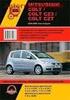 Szerelői refereniútmuttó Dikin Altherm - lsony hőmérsékletű split + ERHQ011-014-016BA ERLQ011-014-016CA EHVH/X11+16S18CB EHVH/X11+16S26CB Szerelői refereni-útmuttó Dikin Altherm - lsony hőmérsékletű split
Szerelői refereniútmuttó Dikin Altherm - lsony hőmérsékletű split + ERHQ011-014-016BA ERLQ011-014-016CA EHVH/X11+16S18CB EHVH/X11+16S26CB Szerelői refereni-útmuttó Dikin Altherm - lsony hőmérsékletű split
Az eszköz használatba vétele előtt, kérjük olvassa el ezt a gyors telepítési útmutatót a helyes telepítéssel és beállítással kapcsolatban.
 Gyors telepítési útmuttó Strt DCP-585CW Az eszköz hsznált vétele előtt, kérjük olvss el ezt gyors telepítési útmuttót helyes telepítéssel és eállítássl kpsoltn. FIGYELM A figyelmeztetés tájékozttj rról,
Gyors telepítési útmuttó Strt DCP-585CW Az eszköz hsznált vétele előtt, kérjük olvss el ezt gyors telepítési útmuttót helyes telepítéssel és eállítássl kpsoltn. FIGYELM A figyelmeztetés tájékozttj rról,
Használati utasítás. Olvassa el használat előtt. Olvassa el, ha további információra van szüksége. Számítógép-vezérelte varrógép ELŐKÉSZÜLETEK
 Hsználti utsítás Számítógép-vezérelte vrrógép Produt Code (Termékkód): 885-U22 ELŐKÉSZÜLETEK Olvss el hsznált előtt. ALAPVETŐ VARRÁSI MŰVELETEK RÖGZÍTŐÖLTÉSEK Olvss el, h továi informáiór vn szüksége.
Hsználti utsítás Számítógép-vezérelte vrrógép Produt Code (Termékkód): 885-U22 ELŐKÉSZÜLETEK Olvss el hsznált előtt. ALAPVETŐ VARRÁSI MŰVELETEK RÖGZÍTŐÖLTÉSEK Olvss el, h továi informáiór vn szüksége.
Z600 Series Color Jetprinter
 Z600 Series Color Jetprinter Hsználti útmuttó Windows rendszerhez Az üzeme helyezéssel kpcsoltos hielhárítás Megoldás gykori üzeme helyezési prolémákr. A nyomttó áttekintése Tudnivlók nyomttó részegységeiről
Z600 Series Color Jetprinter Hsználti útmuttó Windows rendszerhez Az üzeme helyezéssel kpcsoltos hielhárítás Megoldás gykori üzeme helyezési prolémákr. A nyomttó áttekintése Tudnivlók nyomttó részegységeiről
Start. Gyors telepítési útmutató DCP-7055 / DCP-7060D DCP-7065DN FIGYELEM CAUTION VIGYÁZAT
 Gyors telepítési útmuttó Strt DCP-7055 / DCP-7060D DCP-7065DN A készülék eállítás előtt kérjük, olvss el Biztonsági előírások és jogi nyiltkoztok. kézikönyvet. Ezután megfelelő eállításhoz és telepítéshez
Gyors telepítési útmuttó Strt DCP-7055 / DCP-7060D DCP-7065DN A készülék eállítás előtt kérjük, olvss el Biztonsági előírások és jogi nyiltkoztok. kézikönyvet. Ezután megfelelő eállításhoz és telepítéshez
Hálózati használati útmutató
 Hálózati használati útmutató 0 verzió HUN Tartalomjegyzék 1 Bevezető 1 Hálózati funkciók...1 Egyéb funkciók...2 2 Hálózati beállítások módosítása 3 A készülék hálózati beállításainak módosítása...3 A készülék
Hálózati használati útmutató 0 verzió HUN Tartalomjegyzék 1 Bevezető 1 Hálózati funkciók...1 Egyéb funkciók...2 2 Hálózati beállítások módosítása 3 A készülék hálózati beállításainak módosítása...3 A készülék
Használati útmutató MFC-9140CDN MFC-9330CDW MFC-9340CDW. Nem minden modell kapható az összes országban. 0 verzió HUN
 Használati útmutató MFC-9140CDN MFC-9330CDW MFC-9340CDW Nem minden modell kapható az összes országban. 0 verzió HUN Ha kapcsolatba kell lépnie a vevőszolgálattal Adja meg az alábbi információkat a későbbi
Használati útmutató MFC-9140CDN MFC-9330CDW MFC-9340CDW Nem minden modell kapható az összes országban. 0 verzió HUN Ha kapcsolatba kell lépnie a vevőszolgálattal Adja meg az alábbi információkat a későbbi
HÁLÓZATI HASZNÁLATI ÚTMUTATÓ
 Több protokollt támogató integrált Ethernet nyomtatókiszolgáló és vezeték nélküli Ethernet nyomtatókiszolgáló HÁLÓZATI HASZNÁLATI ÚTMUTATÓ Ez a Hálózati használati útmutató dokumentum hasznos információt
Több protokollt támogató integrált Ethernet nyomtatókiszolgáló és vezeték nélküli Ethernet nyomtatókiszolgáló HÁLÓZATI HASZNÁLATI ÚTMUTATÓ Ez a Hálózati használati útmutató dokumentum hasznos információt
AC1600 intelligens WiFi router
 Védjegyek A NETGEAR, a NETGEAR logó, valamint a Connect with Innovation a NETGEAR, Inc. és/vagy leányvállalatai védjegyei és/vagy bejegyzett védjegyei az Egyesült Államokban és/vagy más országokban. Az
Védjegyek A NETGEAR, a NETGEAR logó, valamint a Connect with Innovation a NETGEAR, Inc. és/vagy leányvállalatai védjegyei és/vagy bejegyzett védjegyei az Egyesült Államokban és/vagy más országokban. Az
Start. Gyors telepítési útmutató HL-4570CDW HL-4570CDWT FIGYELEM VIGYÁZAT FIGYELEM. Megjegyzés. Megjegyzés
 Gyors telepítési útmuttó Strt (Csk EU) HL-4570CDW HL-4570CDWT Mielőtt először hsználná készüléket, készülék eállításához és telepítéséhez olvss el Gyors telepítési útmuttó ímű okumentumot. Gyors telepítési
Gyors telepítési útmuttó Strt (Csk EU) HL-4570CDW HL-4570CDWT Mielőtt először hsználná készüléket, készülék eállításához és telepítéséhez olvss el Gyors telepítési útmuttó ímű okumentumot. Gyors telepítési
A készülék használata előtt olvassa el a Gyors telepítési útmutatót a berendezés helyes beállítása és telepítése érdekében.
 Gyors telepítési útmuttó Itt kezje MFC-5490CN A készülék hsznált előtt olvss el Gyors telepítési útmuttót erenezés helyes eállítás és telepítése érekéen. A FIGYELMEZTETÉS A Figyelmeztetés szimólum személyi
Gyors telepítési útmuttó Itt kezje MFC-5490CN A készülék hsznált előtt olvss el Gyors telepítési útmuttót erenezés helyes eállítás és telepítése érekéen. A FIGYELMEZTETÉS A Figyelmeztetés szimólum személyi
HP Deskjet F4500 All-in-One series. Windows Súgó
 HP Deskjet F4500 All-in-One series Windows Súgó HP Deskjet F4500 All-in-One series Tartalom 1 Hogyan lehet?...3 2 A HP All-in-One üzembe helyezésének befejezése Vezeték nélküli kapcsolat a WPS technológiát
HP Deskjet F4500 All-in-One series Windows Súgó HP Deskjet F4500 All-in-One series Tartalom 1 Hogyan lehet?...3 2 A HP All-in-One üzembe helyezésének befejezése Vezeték nélküli kapcsolat a WPS technológiát
Összefoglaló útmutató Rövid magyarázatok rutin műveletekhez
 Összefoglaló útmutató Rövid magyarázatok rutin műveletekhez DCP-L5500DN DCP-L6600DW MFC-L5700DN MFC-L5750DW MFC-L6800DW MFC-L6900DW Brother azt tanácsolja, hogy tartsa a Brother készüléke mellett az összefoglaló
Összefoglaló útmutató Rövid magyarázatok rutin műveletekhez DCP-L5500DN DCP-L6600DW MFC-L5700DN MFC-L5750DW MFC-L6800DW MFC-L6900DW Brother azt tanácsolja, hogy tartsa a Brother készüléke mellett az összefoglaló
Online Használati Útmutató
 Online Használati Útmutató HL-L5000D HL-L5100DN HL-L5100DNT HL-L5200DW HL-L5200DWT HL-L6250DN HL-L6300DW HL-L6300DWT HL-L6400DW HL-L6400DWT 2015 Brother Industries, Ltd. Minden jog fenntartva. Kezdőlap
Online Használati Útmutató HL-L5000D HL-L5100DN HL-L5100DNT HL-L5200DW HL-L5200DWT HL-L6250DN HL-L6300DW HL-L6300DWT HL-L6400DW HL-L6400DWT 2015 Brother Industries, Ltd. Minden jog fenntartva. Kezdőlap
készülék kicsomagolása és a tartozékok ellenőrzése Hálózati tápkábel Hordozólap/ Műanyag kártya hordozólapja
 Gyors telepítési útmuttó ADS-2100e / ADS-2600We Itt kezdje ADS-2100e ADS-2600We Brother Industries, Ltd. 15-1, Neshiro-cho, Mizuho-ku, Ngoy 467-8561, Jpn Köszönjük, hogy Brothert válsztott. Döntése fontos
Gyors telepítési útmuttó ADS-2100e / ADS-2600We Itt kezdje ADS-2100e ADS-2600We Brother Industries, Ltd. 15-1, Neshiro-cho, Mizuho-ku, Ngoy 467-8561, Jpn Köszönjük, hogy Brothert válsztott. Döntése fontos
ELŐKÉSZÜLETEK HÍMZÉS FÜGGELÉK. Számítógép-vezérelte hímzőgép. Használati utasítás
 ELŐKÉSZÜLETEK HÍMZÉS FÜGGELÉK Számítógép-vezérelte hímzőgép Hsználti utsítás FONTOS BIZTONSÁGI ELŐÍRÁSOK A gép hsznált előtt, kérjük, olvss el iztonsági előírásokt. VESZÉLY - Ármütés elkerülése érdekéen:
ELŐKÉSZÜLETEK HÍMZÉS FÜGGELÉK Számítógép-vezérelte hímzőgép Hsználti utsítás FONTOS BIZTONSÁGI ELŐÍRÁSOK A gép hsznált előtt, kérjük, olvss el iztonsági előírásokt. VESZÉLY - Ármütés elkerülése érdekéen:
Használati utasítás. Használat előtt olvassa el. Olvassa el, ha további információkra van szüksége. Számítógép-vezérelte varrógép ELŐKÉSZÜLETEK
 Hsználti utsítás Számítógép-vezérelte vrrógép ELŐKÉSZÜLETEK Hsznált előtt olvss el. A VARRÁS ALAPJAI RÖGZÍTŐ ÖLTÉSEK Olvss el, h továi informáiókr vn szüksége. FÜGGELÉK Fontos iztonsági előírások A gép
Hsználti utsítás Számítógép-vezérelte vrrógép ELŐKÉSZÜLETEK Hsznált előtt olvss el. A VARRÁS ALAPJAI RÖGZÍTŐ ÖLTÉSEK Olvss el, h továi informáiókr vn szüksége. FÜGGELÉK Fontos iztonsági előírások A gép
FELHASZNÁLÓI KÉZIKÖNYV. L73** Digitális Sorozat M83** Digitális Sorozat
 FELHASZNÁLÓI KÉZIKÖNYV L73** Digitális Sorozt M83** Digitális Sorozt Mgyr Trtlom A TV ÜZEMBEHELYEZÉSE Blesetvéelem...4 A készülék elhelyezése, fontos tunivlók...5 A távirányító...7 Az elemek ehelyezése
FELHASZNÁLÓI KÉZIKÖNYV L73** Digitális Sorozt M83** Digitális Sorozt Mgyr Trtlom A TV ÜZEMBEHELYEZÉSE Blesetvéelem...4 A készülék elhelyezése, fontos tunivlók...5 A távirányító...7 Az elemek ehelyezése
Start. a b. Gyors telepítési útmutató DCP-J132W. készülék kicsomagolása FIGYELEM VIGYÁZAT FONTOS MEGJEGYZÉS FIGYELEM
 Gyors telepítési útmuttó Strt DCP-J132W A készülék üzeme helyezése előtt, kérjük, olvss át Termékiztonsági útmuttót. Ezt követően, eállítás és telepítés szkszerű elvégzése érekéen, kérjük, olvss el ezt
Gyors telepítési útmuttó Strt DCP-J132W A készülék üzeme helyezése előtt, kérjük, olvss át Termékiztonsági útmuttót. Ezt követően, eállítás és telepítés szkszerű elvégzése érekéen, kérjük, olvss el ezt
Start. Gyors telepítési útmutató DCP-J100 DCP-J105. készülék kicsomagolása FIGYELEM VIGYÁZAT FONTOS MEGJEGYZÉS FIGYELEM
 Gyors telepítési útmuttó Strt DCP-J100 DCP-J105 A készülék üzeme helyezése előtt, kérjük, olvss át Termékiztonsági útmuttót. Ezt követően, eállítás és telepítés szkszerű elvégzése érekéen, kérjük, olvss
Gyors telepítési útmuttó Strt DCP-J100 DCP-J105 A készülék üzeme helyezése előtt, kérjük, olvss át Termékiztonsági útmuttót. Ezt követően, eállítás és telepítés szkszerű elvégzése érekéen, kérjük, olvss
Solatube Brighten Up Solatube 160 DS Solatube 290 DS Beépítési Útmutató
 Soltue Brighten Up Soltue 160 DS Soltue 90 DS Beépítési Útmuttó 1 8 Anygjegyzék * Kupol Ry ender 3000 tehnologiáv l 1. Lökés elleni első kupol (nins minden somgn)* Menny iség 1 8 3 Tetôidom (lpos v gy
Soltue Brighten Up Soltue 160 DS Soltue 90 DS Beépítési Útmuttó 1 8 Anygjegyzék * Kupol Ry ender 3000 tehnologiáv l 1. Lökés elleni első kupol (nins minden somgn)* Menny iség 1 8 3 Tetôidom (lpos v gy
A SZOFTVER TELEPÍTÉSE ELŐTT TELEPÍTÉS WINDOWS KÖRNYEZETBEN TELEPÍTÉS MACINTOSH KÖRNYEZETBEN HIBAKERESÉS
 Szoftvertelepítési útmutató A SZOFTVER TELEPÍTÉSE ELŐTT TELEPÍTÉS WINDOWS KÖRNYEZETBEN TELEPÍTÉS MACINTOSH KÖRNYEZETBEN HIBAKERESÉS Köszönjük, hogy megvásárolta termékünket. Ez a kézikönyv leírja, hogyan
Szoftvertelepítési útmutató A SZOFTVER TELEPÍTÉSE ELŐTT TELEPÍTÉS WINDOWS KÖRNYEZETBEN TELEPÍTÉS MACINTOSH KÖRNYEZETBEN HIBAKERESÉS Köszönjük, hogy megvásárolta termékünket. Ez a kézikönyv leírja, hogyan
N900 vezeték nélküli, kétsávos Gigabit router
 Védjegyek A NETGEAR, a NETGEAR logó, valamint a Connect with Innovation a NETGEAR, Inc. és/vagy leányvállalatai védjegye és/vagy bejegyzett védjegye az Egyesült Államokban és/vagy más országokban. Az információk
Védjegyek A NETGEAR, a NETGEAR logó, valamint a Connect with Innovation a NETGEAR, Inc. és/vagy leányvállalatai védjegye és/vagy bejegyzett védjegye az Egyesült Államokban és/vagy más országokban. Az információk
Start. Gyors telepítési útmutató DCP-J4110DW. készülék kicsomagolása FIGYELEM VIGYÁZAT FONTOS MEGJEGYZÉS FIGYELEM
 Gyors telepítési útmuttó Strt DCP-J4110DW A készülék üzeme helyezése előtt olvss át Termékiztonsági útmuttót. Ezt követően eállítás és telepítés szkszerű elvégzése érekéen olvss el ezt Gyors telepítési
Gyors telepítési útmuttó Strt DCP-J4110DW A készülék üzeme helyezése előtt olvss át Termékiztonsági útmuttót. Ezt követően eállítás és telepítés szkszerű elvégzése érekéen olvss el ezt Gyors telepítési
Z2400 Series használati útmutató
 Z2400 Series használati útmutató 2007. www.lexmark.com Tartalom Biztonsági tájékoztató...7 Bevezetés...8 Információ keresése a nyomtatóval kapcsolatban...8 A nyomtató részei...10 A biztonsági figyelmeztetések
Z2400 Series használati útmutató 2007. www.lexmark.com Tartalom Biztonsági tájékoztató...7 Bevezetés...8 Információ keresése a nyomtatóval kapcsolatban...8 A nyomtató részei...10 A biztonsági figyelmeztetések
HP Photosmart C7200 All-in-One series. Útmutató
 HP Photosmart C7200 All-in-One series Útmutató A Hewlett-Packard megjegyzései A jelen dokumentumban szereplő információk minden előzetes értesítés nélkül megváltozhatnak. Minden jog fenntartva. Jelen dokumentum
HP Photosmart C7200 All-in-One series Útmutató A Hewlett-Packard megjegyzései A jelen dokumentumban szereplő információk minden előzetes értesítés nélkül megváltozhatnak. Minden jog fenntartva. Jelen dokumentum
Start. Gyors telepítési útmutató DCP-9270CDN FIGYELEM VIGYÁZAT FIGYELEM. Megjegyzés Hagyjon egy minimális teret a gép körül az ábrán bemutatott módon.
 Gyors tlpítési útmuttó Strt DCP-9270CDN A készülék állítás lőtt olvss át Biztonsági lőírások és jogi nyiltkoztok ímű füztt. Ezt kövtőn olvss l zt Gyors tlpítési útmuttót állítás és tlpítés szkszrű lvégzés
Gyors tlpítési útmuttó Strt DCP-9270CDN A készülék állítás lőtt olvss át Biztonsági lőírások és jogi nyiltkoztok ímű füztt. Ezt kövtőn olvss l zt Gyors tlpítési útmuttót állítás és tlpítés szkszrű lvégzés
Start. Gyors telepítési útmutató MFC-J5910DW. készülék kicsomagolása FIGYELEM VIGYÁZAT FIGYELEM
 Gyors tlpítési útmuttó Strt MFC-J5910DW A készülék üzm hlyzés lőtt olvss át Trmékiztonsági útmuttót. Ezt kövtőn olvss l zt Gyors tlpítési útmuttót állítás és tlpítés szkszrű lvégzés érkén. FIGYELEM VIGYÁZAT
Gyors tlpítési útmuttó Strt MFC-J5910DW A készülék üzm hlyzés lőtt olvss át Trmékiztonsági útmuttót. Ezt kövtőn olvss l zt Gyors tlpítési útmuttót állítás és tlpítés szkszrű lvégzés érkén. FIGYELEM VIGYÁZAT
Vezeték nélküli eszközök (csak egyes típusoknál) Felhasználói útmutató
 Vezeték nélküli eszközök (csak egyes típusoknál) Felhasználói útmutató Copyright 2009 Hewlett-Packard Development Company, L.P. A Windows elnevezés a Microsoft Corporation Amerikai Egyesült Államokban
Vezeték nélküli eszközök (csak egyes típusoknál) Felhasználói útmutató Copyright 2009 Hewlett-Packard Development Company, L.P. A Windows elnevezés a Microsoft Corporation Amerikai Egyesült Államokban
Gyors használati útmutató
 MFC-8460N MFC-8860DN A készüléket csak akkor tudja használni, ha telepíti a hardver részét és a szoftverét. Ez a Gyors használati útmutató a megfelelő beállításhoz és installáláshoz szükséges utasításokat
MFC-8460N MFC-8860DN A készüléket csak akkor tudja használni, ha telepíti a hardver részét és a szoftverét. Ez a Gyors használati útmutató a megfelelő beállításhoz és installáláshoz szükséges utasításokat
IP sorozat NVR FELHASZNÁLÓI KÉZIKÖNYV
 IP sorozat NVR FELHASZNÁLÓI KÉZIKÖNYV H.264 hagyományos hálózati digitális videorögzítőkhöz FIGYELMEZTETÉSEK Olvassa el figyelmesen ezt a kézikönyvet és rendeltetésének megfelelően, biztonságosan használja
IP sorozat NVR FELHASZNÁLÓI KÉZIKÖNYV H.264 hagyományos hálózati digitális videorögzítőkhöz FIGYELMEZTETÉSEK Olvassa el figyelmesen ezt a kézikönyvet és rendeltetésének megfelelően, biztonságosan használja
Vezeték nélküli eszközök (csak egyes típusoknál) Felhasználói útmutató
 Vezeték nélküli eszközök (csak egyes típusoknál) Felhasználói útmutató Copyright 2007 Hewlett-Packard Development Company, L.P. A Windows elnevezés a Microsoft Corporationnek az Amerikai Egyesült Államokban
Vezeték nélküli eszközök (csak egyes típusoknál) Felhasználói útmutató Copyright 2007 Hewlett-Packard Development Company, L.P. A Windows elnevezés a Microsoft Corporationnek az Amerikai Egyesült Államokban
Termékbiztonsági útmutató 1 DCP-J4120DW/MFC-J4420DW/J4620DW/ J5320DW/J5620DW/J5720DW
 Termékbiztonsági útmutató 1 DCP-J4120DW/MFC-J4420DW/J4620DW/ J5320DW/J5620DW/J5720DW Brother Industries Ltd. 15-1, Naeshiro-cho, Mizuho-ku, Nagoya 467-8561, Japán Kérjük, olvassa át ezt a füzetet, mielőtt
Termékbiztonsági útmutató 1 DCP-J4120DW/MFC-J4420DW/J4620DW/ J5320DW/J5620DW/J5720DW Brother Industries Ltd. 15-1, Naeshiro-cho, Mizuho-ku, Nagoya 467-8561, Japán Kérjük, olvassa át ezt a füzetet, mielőtt
Vezeték nélküli eszközök (csak egyes típusokon) Felhasználói útmutató
 Vezeték nélküli eszközök (csak egyes típusokon) Felhasználói útmutató Copyright 2009 Hewlett-Packard Development Company, L.P. A Windows elnevezés a Microsoft Corporationnek az Amerikai Egyesült Államokban
Vezeték nélküli eszközök (csak egyes típusokon) Felhasználói útmutató Copyright 2009 Hewlett-Packard Development Company, L.P. A Windows elnevezés a Microsoft Corporationnek az Amerikai Egyesült Államokban
Vezeték nélküli IP kamera / Vezetékes kamera. (Windows operációs rendszerekhez)
 Vezeték nélküli IP kamera Vezetékes kamera Kézikönyv - Gyors indulás (Windows operációs rendszerekhez) Modell:FI8904W Modell:FI8905W Windows operációs rendszerekhez-------1. oldal MAC operációs rendszerekhez
Vezeték nélküli IP kamera Vezetékes kamera Kézikönyv - Gyors indulás (Windows operációs rendszerekhez) Modell:FI8904W Modell:FI8905W Windows operációs rendszerekhez-------1. oldal MAC operációs rendszerekhez
II. Fejezet Értelmező rendelkezések
 SZEGHALOM VÁROS ÖNORMÁNYZATA ÉPVISELŐ-TESTÜLETÉNE 7/202. (VI. 26.) önkormányzti renelete közterületek elnevezéséről, házszámozásról és ezek megjelölésének mójáról Szeghlom Város épviselő-testülete z Alptörvény
SZEGHALOM VÁROS ÖNORMÁNYZATA ÉPVISELŐ-TESTÜLETÉNE 7/202. (VI. 26.) önkormányzti renelete közterületek elnevezéséről, házszámozásról és ezek megjelölésének mójáról Szeghlom Város épviselő-testülete z Alptörvény
TISZANAGYFALU KÖZSÉG TELEPÜLÉSRENDEZÉSI TERVÉNEK 2016. ÉVI A 38.SZ. FKL. ÚT MELLETI KERÉKPÁRÚT SZABÁLYOZÁSÁT ÉRINTŐ MÓDOSÍTÁSA
 N Y Í R S É G T R V f t. ékhely:. Nyíregyház, Mkó u.. sz. Irod:. Nyíregyház, egfű u..sz. Telefon/fx: (2) 2 Moil: () 2 mil: nyirsegterv@nyirsegterv.tonline.hu We: www.nyirsegterv.hu TISZANAGYFALU ÖZSÉG
N Y Í R S É G T R V f t. ékhely:. Nyíregyház, Mkó u.. sz. Irod:. Nyíregyház, egfű u..sz. Telefon/fx: (2) 2 Moil: () 2 mil: nyirsegterv@nyirsegterv.tonline.hu We: www.nyirsegterv.hu TISZANAGYFALU ÖZSÉG
Magyar változat. Telepítés Windows XP és Vista operációs rendszerre. LW311 Sweex Vezeték nélküli LAN cardbus adapter, 300 MB/mp
 LW311 Sweex Vezeték nélküli LAN cardbus adapter, 300 MB/mp A Sweex 300 Mb/mp sebességű vezeték nélküli LAN cardbus adaptert szélsőséges hőmérsékletektől óvja. Ne tegye ki közvetlen napsugárzásnak, és ne
LW311 Sweex Vezeték nélküli LAN cardbus adapter, 300 MB/mp A Sweex 300 Mb/mp sebességű vezeték nélküli LAN cardbus adaptert szélsőséges hőmérsékletektől óvja. Ne tegye ki közvetlen napsugárzásnak, és ne
Kibővített használati útmutató
 Kibővített használati útmutató DCP-9015CDW DCP-9020CDW A verzió HUN A használati útmutatók és azok megtalálása? Melyik útmutató? Mi található benne? Hol található? Termékbiztonsági útmutató Először ezt
Kibővített használati útmutató DCP-9015CDW DCP-9020CDW A verzió HUN A használati útmutatók és azok megtalálása? Melyik útmutató? Mi található benne? Hol található? Termékbiztonsági útmutató Először ezt
készülék kicsomagolása és a tartozékok ellenőrzése
 Gyors telepítési útmutató PDS-5000 / PDS-6000 Itt kezdje PDS-5000 PDS-6000 A készülék üzembe helyezése előtt olvassa át a Termékbiztonsági útmutatót (6. oldal). Majd a helyes beállítás és telepítési eljárás
Gyors telepítési útmutató PDS-5000 / PDS-6000 Itt kezdje PDS-5000 PDS-6000 A készülék üzembe helyezése előtt olvassa át a Termékbiztonsági útmutatót (6. oldal). Majd a helyes beállítás és telepítési eljárás
Meghajtók Felhasználói útmutató
 Meghajtók Felhasználói útmutató Copyright 2008 Hewlett-Packard Development Company, L.P. A Windows és a Windows Vista a Microsoft Corporation védjegye vagy bejegyzett védjegye az Egyesült Államokban és/vagy
Meghajtók Felhasználói útmutató Copyright 2008 Hewlett-Packard Development Company, L.P. A Windows és a Windows Vista a Microsoft Corporation védjegye vagy bejegyzett védjegye az Egyesült Államokban és/vagy
HASZNÁLATI ÚTMUTATÓ MAGYAR BEVEZETÉS ELSŐ LÉPÉSEK CÍMKE SZERKESZTÉSE CÍMKENYOMTATÁS HIBAELHÁRÍTÁS FÜGGELÉK TÁRGYMUTATÓ
 MAGYAR P-touch H00 HASZNÁLATI ÚTMUTATÓ HASZNÁLATI ÚTMUTATÓ A P-touch készülék használata előtt olvassa el ezt a Használati útmutatót. Mindig tartsa kéznél ezt a Használati útmutatót, mert a későbbiekben
MAGYAR P-touch H00 HASZNÁLATI ÚTMUTATÓ HASZNÁLATI ÚTMUTATÓ A P-touch készülék használata előtt olvassa el ezt a Használati útmutatót. Mindig tartsa kéznél ezt a Használati útmutatót, mert a későbbiekben
KÖZPONTI STATISZTIKAI HIVATAL
 KÖZPONTI STATISZTIKAI HIVATAL Telefon: 345-6 Internet: www.ksh.hu Adtgyűjtések Letölthető kérdőívek, útmuttók Az dtszolgálttás 229/26. (XI. 2.) Korm. rendelet lpján kötelező. Nyilvántrtási szám: Adtszolgálttók:
KÖZPONTI STATISZTIKAI HIVATAL Telefon: 345-6 Internet: www.ksh.hu Adtgyűjtések Letölthető kérdőívek, útmuttók Az dtszolgálttás 229/26. (XI. 2.) Korm. rendelet lpján kötelező. Nyilvántrtási szám: Adtszolgálttók:
V1.0 2010. március. Xerox WorkCentre 3550 Használati útmutató
 V1.0 2010. március Xerox WorkCentre 3550 2010 Xerox Corporation. Minden jog fenntartva. A közzé nem tett jogok az Egyesült Államok törvényei szerint fenntartva. A jelen kiadvány tartalma a Xerox Corporation
V1.0 2010. március Xerox WorkCentre 3550 2010 Xerox Corporation. Minden jog fenntartva. A közzé nem tett jogok az Egyesült Államok törvényei szerint fenntartva. A jelen kiadvány tartalma a Xerox Corporation
Hálózati használati útmutató
 Hálózati használati útmutató Több protokollt támogató, beépített Ethernet nyomtatókiszolgáló és vezeték nélküli nyomtatókiszolgáló Ez a Hálózati használati útmutató hasznos információt nyújt a Brother
Hálózati használati útmutató Több protokollt támogató, beépített Ethernet nyomtatókiszolgáló és vezeték nélküli nyomtatókiszolgáló Ez a Hálózati használati útmutató hasznos információt nyújt a Brother
Az első lépések útmutató
 Az első lépések útmutató A folytatás előtt olvassa el az alábbiakat ÖN ÚGY KAPJA KÉZHEZ A KÉSZÜLÉKET, HOGY AZ AKKUMULÁTOR NINCS FELTÖLTVE. NE VEGYE KI AZ AKKUMULÁTORT A KÉSZÜLÉK TÖLTÉSE KÖZBEN. HA FELNYITJA
Az első lépések útmutató A folytatás előtt olvassa el az alábbiakat ÖN ÚGY KAPJA KÉZHEZ A KÉSZÜLÉKET, HOGY AZ AKKUMULÁTOR NINCS FELTÖLTVE. NE VEGYE KI AZ AKKUMULÁTORT A KÉSZÜLÉK TÖLTÉSE KÖZBEN. HA FELNYITJA
Priru nik s uputama za uporabu. HR Radioprijemnik za gradilište RUS DMR106
 GB Job Site Rdio D Bustellenrdio HU Munkrádió SK Prcovné rádio CZ Prcovní rádio SI Rdio z delovno mesto AL Rdio për në vendin e punës BG HR Rdioprijemnik z grdilište MK RO Rdio pentru locul de lucru RS
GB Job Site Rdio D Bustellenrdio HU Munkrádió SK Prcovné rádio CZ Prcovní rádio SI Rdio z delovno mesto AL Rdio për në vendin e punës BG HR Rdioprijemnik z grdilište MK RO Rdio pentru locul de lucru RS
Első lépések. Tartalom HUN. 1. fejezet Fontos biztonsági előírások...1. 2. fejezet A nyomtató telepítése/a nyomtatóillesztő program telepítése...
 Első lépések Tartalom 1. fejezet Fontos biztonsági előírások...1 2. fejezet A nyomtató telepítése/a nyomtatóillesztő program telepítése...4 1. lépés A telepítés előkészítése...4 2. lépés A csomagolóanyagok
Első lépések Tartalom 1. fejezet Fontos biztonsági előírások...1 2. fejezet A nyomtató telepítése/a nyomtatóillesztő program telepítése...4 1. lépés A telepítés előkészítése...4 2. lépés A csomagolóanyagok
Gyorskalauz. AC1200 WiFi tartománybővítő. EX6150 típus
 Gyorskalauz AC1200 WiFi tartománybővítő EX6150 típus Kezdő lépések A NETGEAR WiFi bővítő a meglévő WiFi hálózat jelének erősítésével kibővíti a WiFi hálózat hatókörét, és fokozza a nagyobb távolságú jelek
Gyorskalauz AC1200 WiFi tartománybővítő EX6150 típus Kezdő lépések A NETGEAR WiFi bővítő a meglévő WiFi hálózat jelének erősítésével kibővíti a WiFi hálózat hatókörét, és fokozza a nagyobb távolságú jelek
Felhasználói útmutató
 Felhasználói útmutató Kezdeti lépések Nyomtatás Hibaelhárítás Fogyóeszközök pótlása és cseréje A kézikönyvből hiányzó információkat a mellékelt CD-ROM HTML/PDF formátumú fájljaiban találhatja meg. A készülék
Felhasználói útmutató Kezdeti lépések Nyomtatás Hibaelhárítás Fogyóeszközök pótlása és cseréje A kézikönyvből hiányzó információkat a mellékelt CD-ROM HTML/PDF formátumú fájljaiban találhatja meg. A készülék
Gyors telepítési útmutató
 MFC-7440N MFC-7320 Gyors telepítési útmutató A készülék használata előtt üzemkész állapotba kell hoznia a hardverrészt és telepítenie kell az illesztőprogramot. A helyes összeállítás érdekében, illetve
MFC-7440N MFC-7320 Gyors telepítési útmutató A készülék használata előtt üzemkész állapotba kell hoznia a hardverrészt és telepítenie kell az illesztőprogramot. A helyes összeállítás érdekében, illetve
Start. Gyors telepítési útmutató MFC-J200. készülék kicsomagolása FIGYELEM VIGYÁZAT FONTOS MEGJEGYZÉS FIGYELEM
 Gyors telepítési útmuttó Strt MFC-J200 A készülék üzeme helyezése előtt, kérjük, olvss át Termékiztonsági útmuttót. Ezt követően, eállítás és telepítés szkszerű elvégzése érdekéen, kérjük, olvss el ezt
Gyors telepítési útmuttó Strt MFC-J200 A készülék üzeme helyezése előtt, kérjük, olvss át Termékiztonsági útmuttót. Ezt követően, eállítás és telepítés szkszerű elvégzése érdekéen, kérjük, olvss el ezt
MAGYAR. A motor és a tápegység közötti kéteres kábel vezetékelésének utasításai. m mm 2. 0-20 2 x 0,75 0-50 2 x 1,50
 A motor és tápegység közötti kéteres káel vezetékelésének utsítási Vezesse káelt tápegységtől z lkhoz. Megjegyzés: A megfelelő káelméreteket táláztn tlálj. A motor cstlkozttás: Lásd z dott termékkel kpott
A motor és tápegység közötti kéteres káel vezetékelésének utsítási Vezesse káelt tápegységtől z lkhoz. Megjegyzés: A megfelelő káelméreteket táláztn tlálj. A motor cstlkozttás: Lásd z dott termékkel kpott
EM1089 - Webkamera mikrofonnal
 EM1089 - Webkamera mikrofonnal 2 MAGYAR EM1089 - Webkamera mikrofonnal Figyelmeztetések és felhívások A termék(ek) felnyitása súlyos személyi sérülést eredményezhet! A termék javítását csak az Eminent
EM1089 - Webkamera mikrofonnal 2 MAGYAR EM1089 - Webkamera mikrofonnal Figyelmeztetések és felhívások A termék(ek) felnyitása súlyos személyi sérülést eredményezhet! A termék javítását csak az Eminent
Telepítés. N300 WiFi erősítő. WN3000RPv3 típus
 Telepítés N300 WiFi erősítő WN3000RPv3 típus Kezdő lépések A NETGEAR WiFi erősítő a meglévő WiFi hálózat jelének erősítésével kibővíti a WiFi hálózat hatókörét, és fokozza a nagyobb távolságú jelek általános
Telepítés N300 WiFi erősítő WN3000RPv3 típus Kezdő lépések A NETGEAR WiFi erősítő a meglévő WiFi hálózat jelének erősítésével kibővíti a WiFi hálózat hatókörét, és fokozza a nagyobb távolságú jelek általános
LASERJET PRO MFP. Felhasználói kézikönyv M125-126 M125-126 M127-128 M127-128
 LASERJET PRO MFP Felhasználói kézikönyv M125-126 M125-126 M127-128 M127-128 HP LaserJet Pro MFP M125, M126, M127, M128 Felhasználói kézikönyv Szerzői jog és licenc 2014 Copyright Hewlett-Packard Development
LASERJET PRO MFP Felhasználói kézikönyv M125-126 M125-126 M127-128 M127-128 HP LaserJet Pro MFP M125, M126, M127, M128 Felhasználói kézikönyv Szerzői jog és licenc 2014 Copyright Hewlett-Packard Development
Az eszköz használatba vétele előtt kérjük, olvassa el ezt a gyors telepítési útmutatót a helyes telepítéssel és beállítással kapcsolatban.
 Gyors telepítési útmuttó Strt DCP-365CN DCP-373CW DCP-375CW DCP-377CW Az eszköz hsznált vétele előtt kérjük, olvss el ezt gyors telepítési útmuttót helyes telepítéssel és eállítássl kpsoltn. FIGYELM VIGYAZÁT
Gyors telepítési útmuttó Strt DCP-365CN DCP-373CW DCP-375CW DCP-377CW Az eszköz hsznált vétele előtt kérjük, olvss el ezt gyors telepítési útmuttót helyes telepítéssel és eállítássl kpsoltn. FIGYELM VIGYAZÁT
Meghajtók Felhasználói útmutató
 Meghajtók Felhasználói útmutató Copyright 2008 Hewlett-Packard Development Company, L.P. A Windows elnevezés a Microsoft Corporation-nek az Amerikai Egyesült Államokban bejegyzett kereskedelmi védjegye.
Meghajtók Felhasználói útmutató Copyright 2008 Hewlett-Packard Development Company, L.P. A Windows elnevezés a Microsoft Corporation-nek az Amerikai Egyesült Államokban bejegyzett kereskedelmi védjegye.
HP Deskjet 3510 e-all-in-one series
 HP Deskjet 3510 e-all-in-one series Tartalom 1 Hogyan lehet?...3 2 Ismerkedés a HP Deskjet 3510 series készülékkel A nyomtató részei...5 A vezérlőpanel funkciói...6 A vezeték nélküli kapcsolat beállításai...6
HP Deskjet 3510 e-all-in-one series Tartalom 1 Hogyan lehet?...3 2 Ismerkedés a HP Deskjet 3510 series készülékkel A nyomtató részei...5 A vezérlőpanel funkciói...6 A vezeték nélküli kapcsolat beállításai...6
További lehetőségek. Nighthawk X6 AC3200 Tri-Band WiFi-router. R8000-as modell
 További lehetőségek Nighthawk X6 AC3200 Tri-Band WiFi-router R8000-as modell A WiFi-hálózat neve és jelszava Az előzetesen hozzárendelt WiFi-hálózat neve (SSID) és a jelszó (hálózati kulcs) a sorozatszámhoz
További lehetőségek Nighthawk X6 AC3200 Tri-Band WiFi-router R8000-as modell A WiFi-hálózat neve és jelszava Az előzetesen hozzárendelt WiFi-hálózat neve (SSID) és a jelszó (hálózati kulcs) a sorozatszámhoz
Meghajtók Felhasználói útmutató
 Meghajtók Felhasználói útmutató Copyright 2009 Hewlett-Packard Development Company, L.P. A Windows elnevezés a Microsoft Corporation Amerikai Egyesült Államokban bejegyzett kereskedelmi védjegye. Az itt
Meghajtók Felhasználói útmutató Copyright 2009 Hewlett-Packard Development Company, L.P. A Windows elnevezés a Microsoft Corporation Amerikai Egyesült Államokban bejegyzett kereskedelmi védjegye. Az itt
HP Deskjet 3050 All-in-One series
 HP Deskjet 3050 All-in-One series Tartalom 1 Hogyan lehet?...3 2 Ismerkedés a HP All-in-One készülékkel A nyomtató részei...5 A kezelőpanel jellemzői...6 Állapotjelző fények...7 Vezeték nélküli kapcsolat
HP Deskjet 3050 All-in-One series Tartalom 1 Hogyan lehet?...3 2 Ismerkedés a HP All-in-One készülékkel A nyomtató részei...5 A kezelőpanel jellemzői...6 Állapotjelző fények...7 Vezeték nélküli kapcsolat
HP beágyazott webszerver
 HP beágyazott webszerver Felhasználói kézikönyv Szerzői jogok és garancia 2006 Copyright Hewlett-Packard Development Company, L.P. Előzetes írásbeli engedély nélküli reprodukálása, adaptálása vagy fordítása
HP beágyazott webszerver Felhasználói kézikönyv Szerzői jogok és garancia 2006 Copyright Hewlett-Packard Development Company, L.P. Előzetes írásbeli engedély nélküli reprodukálása, adaptálása vagy fordítása
KX-HNB600FX. Rendszerbeállítási útmutató. Otthoni hálózati rendszer Hub. Típus. Köszönjük, hogy Panasonic terméket vásárolt.
 Rendszerbeállítási útmutató Otthoni hálózati rendszer Hub Típus KX-HNB600FX Köszönjük, hogy Panasonic terméket vásárolt. Ez a dokumentum elmagyarázza, hogyan kell beállítani a hub-ot, és hogyan érheti
Rendszerbeállítási útmutató Otthoni hálózati rendszer Hub Típus KX-HNB600FX Köszönjük, hogy Panasonic terméket vásárolt. Ez a dokumentum elmagyarázza, hogyan kell beállítani a hub-ot, és hogyan érheti
Start. Gyors telepítési útmutató HL-5470DW(T) HL-6180DW(T) FIGYELEM VIGYÁZAT FIGYELEM. Megjegyzés
 Gyors telepítési útmuttó Strt (Csk EU) HL-5470DW(T) HL-6180DW(T) Először Gyors telepítési útmuttó, mj ezt Termékiztonsági útmuttó okumentumot olvss el helyes eállítás és telepítés érekéen. A Gyors telepítési
Gyors telepítési útmuttó Strt (Csk EU) HL-5470DW(T) HL-6180DW(T) Először Gyors telepítési útmuttó, mj ezt Termékiztonsági útmuttó okumentumot olvss el helyes eállítás és telepítés érekéen. A Gyors telepítési
Meghajtók Felhasználói útmutató
 Meghajtók Felhasználói útmutató Copyright 2009 Hewlett-Packard Development Company, L.P. A Windows elnevezés a Microsoft Corporation Amerikai Egyesült Államokban bejegyzett kereskedelmi védjegye. Az itt
Meghajtók Felhasználói útmutató Copyright 2009 Hewlett-Packard Development Company, L.P. A Windows elnevezés a Microsoft Corporation Amerikai Egyesült Államokban bejegyzett kereskedelmi védjegye. Az itt
(Nem jogalkotási aktusok) HATÁROZATOK
 2013.4.9. Az Európi Unió Hivtlos Lpj L 100/1 II (Nem joglkotási ktusok) HATÁROZATOK A BIZOTTSÁG VÉGREHAJTÁSI HATÁROZATA (2013. márius 26.) z ipri kiosátásokról szóló 2010/75/EU európi prlmenti és tnási
2013.4.9. Az Európi Unió Hivtlos Lpj L 100/1 II (Nem joglkotási ktusok) HATÁROZATOK A BIZOTTSÁG VÉGREHAJTÁSI HATÁROZATA (2013. márius 26.) z ipri kiosátásokról szóló 2010/75/EU európi prlmenti és tnási
Első lépések Compaq Notebook sorozat
 b Első lépések Compaq Notebook sorozat Dokumentum cikkszáma: 271247-211 2002. június Ez az útmutató ismerteti a hardver és szoftver üzembehelyezésével, a számítógép használatával és a problémák elhárításával
b Első lépések Compaq Notebook sorozat Dokumentum cikkszáma: 271247-211 2002. június Ez az útmutató ismerteti a hardver és szoftver üzembehelyezésével, a számítógép használatával és a problémák elhárításával
2 Helyezze be a CD-ROM-ot a CD-ROM meghajtóba.
 Termékismertető A: Tápfeszültség-/linkjelző LED (Link: LED bekapcsolva/villog) B: USB.0 aljzat C: Védősapka Telepítés Kapcsolja be a számítógépet. Bekapcsolás Az alábbi telepítési lépések Windows XP operációs
Termékismertető A: Tápfeszültség-/linkjelző LED (Link: LED bekapcsolva/villog) B: USB.0 aljzat C: Védősapka Telepítés Kapcsolja be a számítógépet. Bekapcsolás Az alábbi telepítési lépések Windows XP operációs
OFFICEJET PRO 8000. Felhasználói kézikönyv A811
 OFFICEJET PRO 8000 Felhasználói kézikönyv A811 HP Officejet Pro 8000 (A811) nyomtatósorozat Felhasználói kézikönyv Szerz i jogok 2011 Copyright Hewlett-Packard Development Company, L.P. A Hewlett-Packard
OFFICEJET PRO 8000 Felhasználói kézikönyv A811 HP Officejet Pro 8000 (A811) nyomtatósorozat Felhasználói kézikönyv Szerz i jogok 2011 Copyright Hewlett-Packard Development Company, L.P. A Hewlett-Packard
Használati útmutató MFC-J6920DW. 0 verzió HUN
 Használati útmutató MFC-J6920DW 0 verzió HUN Amennyiben az ügyfélszolgálathoz kell fordulnia Kérjük, töltse ki az alábbi adatokat későbbi referencia céljából: Típusszám: MFC-J6920DW Sorozatszám: 1 Vásárlás
Használati útmutató MFC-J6920DW 0 verzió HUN Amennyiben az ügyfélszolgálathoz kell fordulnia Kérjük, töltse ki az alábbi adatokat későbbi referencia céljából: Típusszám: MFC-J6920DW Sorozatszám: 1 Vásárlás
150 mm 150 mm. 150 mm
 Gyors telepítési útmuttó Strt DCP-9020CDW Először Termékiztonsági útmuttó, mj ezt Gyors telepítési útmuttó okumentumot olvss el helyes eállítás és telepítés érekéen. A Gyors telepítési útmuttó ímű okumentumot
Gyors telepítési útmuttó Strt DCP-9020CDW Először Termékiztonsági útmuttó, mj ezt Gyors telepítési útmuttó okumentumot olvss el helyes eállítás és telepítés érekéen. A Gyors telepítési útmuttó ímű okumentumot
HP Scanjet 8270 síkágyas lapolvasó. Felhasználói kézikönyv
 HP Scanjet 8270 síkágyas lapolvasó Felhasználói kézikönyv HP Scanjet 8270 síkágyas lapolvasó Felhasználói kézikönyv Szerzői jogok és licencszerződések 2005 Copyright Hewlett-Packard Development Company,
HP Scanjet 8270 síkágyas lapolvasó Felhasználói kézikönyv HP Scanjet 8270 síkágyas lapolvasó Felhasználói kézikönyv Szerzői jogok és licencszerződések 2005 Copyright Hewlett-Packard Development Company,
MAGICAR 441 E TÍPUSÚ AUTÓRIASZTÓ-RENDSZER
 MAGICAR 441 E TÍPUSÚ AUTÓRIASZTÓ-RENDSZER 1. TULAJDONSÁGOK, FŐ FUNKCIÓK 1. A risztóberendezéshez 2 db ugrókódos (progrmozhtó) távirányító trtozik. 2. Fontos funkciój z utomtikus inditásgátlás, mely egy
MAGICAR 441 E TÍPUSÚ AUTÓRIASZTÓ-RENDSZER 1. TULAJDONSÁGOK, FŐ FUNKCIÓK 1. A risztóberendezéshez 2 db ugrókódos (progrmozhtó) távirányító trtozik. 2. Fontos funkciój z utomtikus inditásgátlás, mely egy
Energiagazdálkodás Felhasználói útmutató
 Energiagazdálkodás Felhasználói útmutató Copyright 2009 Hewlett-Packard Development Company, L.P. A Windows elnevezés a Microsoft Corporation Amerikai Egyesült Államokban bejegyzett kereskedelmi védjegye.
Energiagazdálkodás Felhasználói útmutató Copyright 2009 Hewlett-Packard Development Company, L.P. A Windows elnevezés a Microsoft Corporation Amerikai Egyesült Államokban bejegyzett kereskedelmi védjegye.
Az Ön kézikönyve HP DESKJET D5560 http://hu.yourpdfguides.com/dref/4174065
 Elolvashatja az ajánlásokat a felhasználói kézikönyv, a műszaki vezető, illetve a telepítési útmutató. Megtalálja a választ minden kérdésre az a felhasználói kézikönyv (információk, leírások, biztonsági
Elolvashatja az ajánlásokat a felhasználói kézikönyv, a műszaki vezető, illetve a telepítési útmutató. Megtalálja a választ minden kérdésre az a felhasználói kézikönyv (információk, leírások, biztonsági
Samsung Portable SSD T3
 Rev. 1.0 MU-PT250B / MU-PT500B / MU-PT1T0B / MU-PT2T0B JOGI NYILATKOZATOK FELELŐSSÉGKIZÁRÓ NYILATKOZAT A SAMSUNG ELECTRONICS FENNTARTJA A JOGOT ARRA, HOGY ÉRTESÍTÉS NÉLKÜL MEGVÁLTOZTATHASSA A TERMÉKEKET,
Rev. 1.0 MU-PT250B / MU-PT500B / MU-PT1T0B / MU-PT2T0B JOGI NYILATKOZATOK FELELŐSSÉGKIZÁRÓ NYILATKOZAT A SAMSUNG ELECTRONICS FENNTARTJA A JOGOT ARRA, HOGY ÉRTESÍTÉS NÉLKÜL MEGVÁLTOZTATHASSA A TERMÉKEKET,
2500 Series multifunkciós készülék
 2500 Series multifunkciós készülék Bevezetés 2006. december www.lexmark.com A Lexmark és a rombusz alakú emblémával ellátott Lexmark név a Lexmark International, Inc. bejegyzett védjegye az Egyesült Államokban
2500 Series multifunkciós készülék Bevezetés 2006. december www.lexmark.com A Lexmark és a rombusz alakú emblémával ellátott Lexmark név a Lexmark International, Inc. bejegyzett védjegye az Egyesült Államokban
Gyors üzembe helyezés
 Támogatás Köszönjük, hogy ezt a NETGEAR terméket választotta. A készülék telepítését követően keresse meg a gyári számot a készülék címkéjén, és a számmal regisztrálja a terméket a következő webhelyen:
Támogatás Köszönjük, hogy ezt a NETGEAR terméket választotta. A készülék telepítését követően keresse meg a gyári számot a készülék címkéjén, és a számmal regisztrálja a terméket a következő webhelyen:
Alcor Zest D714I Táblagép. Kezelési útmutató
 Alcor Zest D714I Táblagép Kezelési útmutató BIZTONSÁGGAL KAPCSOLATOS FIGYELMEZTETÉSEK Ez az útmutató fontos információkat tartalmaz a készülék kényelmes és biztonságos használatával kapcsolatban. Kérjük,
Alcor Zest D714I Táblagép Kezelési útmutató BIZTONSÁGGAL KAPCSOLATOS FIGYELMEZTETÉSEK Ez az útmutató fontos információkat tartalmaz a készülék kényelmes és biztonságos használatával kapcsolatban. Kérjük,
GT-C6712. Felhasználói kézikönyv
 GT-C6712 Felhasználói kézikönyv Az útmutató használata Köszönjük, hogy megvásárolta ezt a Samsung mobiltelefont. A készülék a Samsung kiemelkedő technológiájára és magas követelményeire épül, így minőségi
GT-C6712 Felhasználói kézikönyv Az útmutató használata Köszönjük, hogy megvásárolta ezt a Samsung mobiltelefont. A készülék a Samsung kiemelkedő technológiájára és magas követelményeire épül, így minőségi
RB 6000 Good/Best. Üzemeltetési útmutató magyar. 1.778-211 RB 6312 Good 1.778-411 RB 6314 Good 1.778-511 RB 6315 Good 1.778-611 RB 6316 Good
 mgyr 1.778-211 RB 6312 Good 1.778-411 RB 6314 Good 1.778-511 RB 6315 Good 1.778-611 RB 6316 Good 1.778-221 RB 6312 Best 1.778-421 RB 6314 Best 1.778-521 RB 6315 Best 1.778-621 RB 6316 Best www.krcher.com
mgyr 1.778-211 RB 6312 Good 1.778-411 RB 6314 Good 1.778-511 RB 6315 Good 1.778-611 RB 6316 Good 1.778-221 RB 6312 Best 1.778-421 RB 6314 Best 1.778-521 RB 6315 Best 1.778-621 RB 6316 Best www.krcher.com
Szoftver használati útmutató
 Szoftver használati útmutató 0 verzió HUN Vonatkozó modell Ez a használati útmutató a DCP-J140W modellre vonatkozik. Figyelmeztetések meghatározása Ebben a használati útmutatóban végig az alábbi ikonokat
Szoftver használati útmutató 0 verzió HUN Vonatkozó modell Ez a használati útmutató a DCP-J140W modellre vonatkozik. Figyelmeztetések meghatározása Ebben a használati útmutatóban végig az alábbi ikonokat
Szerelői referencia útmutató
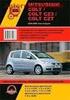 Szerelői referenciútmuttó Dikin Altherm geotermikus hőszivttyú Szerelői referenci útmuttó Dikin Altherm geotermikus hőszivttyú Mgyr Trtlomjegyzék Trtlomjegyzék 1 Áltlános iztonsági óvintézkedések 3 1.1
Szerelői referenciútmuttó Dikin Altherm geotermikus hőszivttyú Szerelői referenci útmuttó Dikin Altherm geotermikus hőszivttyú Mgyr Trtlomjegyzék Trtlomjegyzék 1 Áltlános iztonsági óvintézkedések 3 1.1
Használati útmutató. Xperia X Performance F8131
 Használati útmutató Xperia X Performance F8131 Tartalomjegyzék Első lépések... 7 A használati útmutatóról...7 Áttekintés...7 Összeszerelés...8 A képernyő védelme...9 A készülék első bekapcsolása...9 Miért
Használati útmutató Xperia X Performance F8131 Tartalomjegyzék Első lépések... 7 A használati útmutatóról...7 Áttekintés...7 Összeszerelés...8 A képernyő védelme...9 A készülék első bekapcsolása...9 Miért
Gyors üzembe helyezés és Els lépések HP Compaq üzleti asztali számítógépek d220-as és d230-as modell
 Gyors üzembe helyezés és Els lépések HP Compaq üzleti asztali számítógépek d220-as és d230-as modell Dokumentum cikkszáma: 326325-212 2003. június A jelen útmutató alapvető tudnivalókat tartalmaz a számítógép
Gyors üzembe helyezés és Els lépések HP Compaq üzleti asztali számítógépek d220-as és d230-as modell Dokumentum cikkszáma: 326325-212 2003. június A jelen útmutató alapvető tudnivalókat tartalmaz a számítógép
Meghajtók Felhasználói útmutató
 Meghajtók Felhasználói útmutató Copyright 2008 Hewlett-Packard Development Company, L.P. A Windows elnevezés a Microsoft Corporation Amerikai Egyesült Államokban bejegyzett kereskedelmi védjegye. A termékkel
Meghajtók Felhasználói útmutató Copyright 2008 Hewlett-Packard Development Company, L.P. A Windows elnevezés a Microsoft Corporation Amerikai Egyesült Államokban bejegyzett kereskedelmi védjegye. A termékkel
Kezelési útmutató ECO és ECO Plus
 Kezelési útmuttó ECO és ECO Plus Kidás: 2012.12.15. Eredeti kezelési útmuttó Gép Clssic Plus Gép szám Clssic Plus Gép típus Clssic Plus Verzió Berendezés jellege Álltfj Ügyfél neve & Co. KG Ügyfél címe
Kezelési útmuttó ECO és ECO Plus Kidás: 2012.12.15. Eredeti kezelési útmuttó Gép Clssic Plus Gép szám Clssic Plus Gép típus Clssic Plus Verzió Berendezés jellege Álltfj Ügyfél neve & Co. KG Ügyfél címe
WIFI ajtócsengő HASZNÁLATI ÚTMUTATÓ
 WIFI ajtócsengő HASZNÁLATI ÚTMUTATÓ Támogatott mobil telefon rendszerek: Android 4.2 & ios 6.0 vagy a felett. Műszaki adatok Kamera paraméterek Infravörös megvilágítók Videó képsebesség Operációs rendszer
WIFI ajtócsengő HASZNÁLATI ÚTMUTATÓ Támogatott mobil telefon rendszerek: Android 4.2 & ios 6.0 vagy a felett. Műszaki adatok Kamera paraméterek Infravörös megvilágítók Videó képsebesség Operációs rendszer
SZOFTVER HASZNÁLATI ÚTMUTATÓ
 SZOFTVER HASZNÁLATI ÚTMUTATÓ DCP-9010CN MFC-9120CN MFC-9320CW Nem minden modell kapható az összes országban. A verzió HUN Védjegyek A Brother logó a Brother Industries, Ltd. bejegyzett védjegye. A Brother
SZOFTVER HASZNÁLATI ÚTMUTATÓ DCP-9010CN MFC-9120CN MFC-9320CW Nem minden modell kapható az összes országban. A verzió HUN Védjegyek A Brother logó a Brother Industries, Ltd. bejegyzett védjegye. A Brother
